Page 1
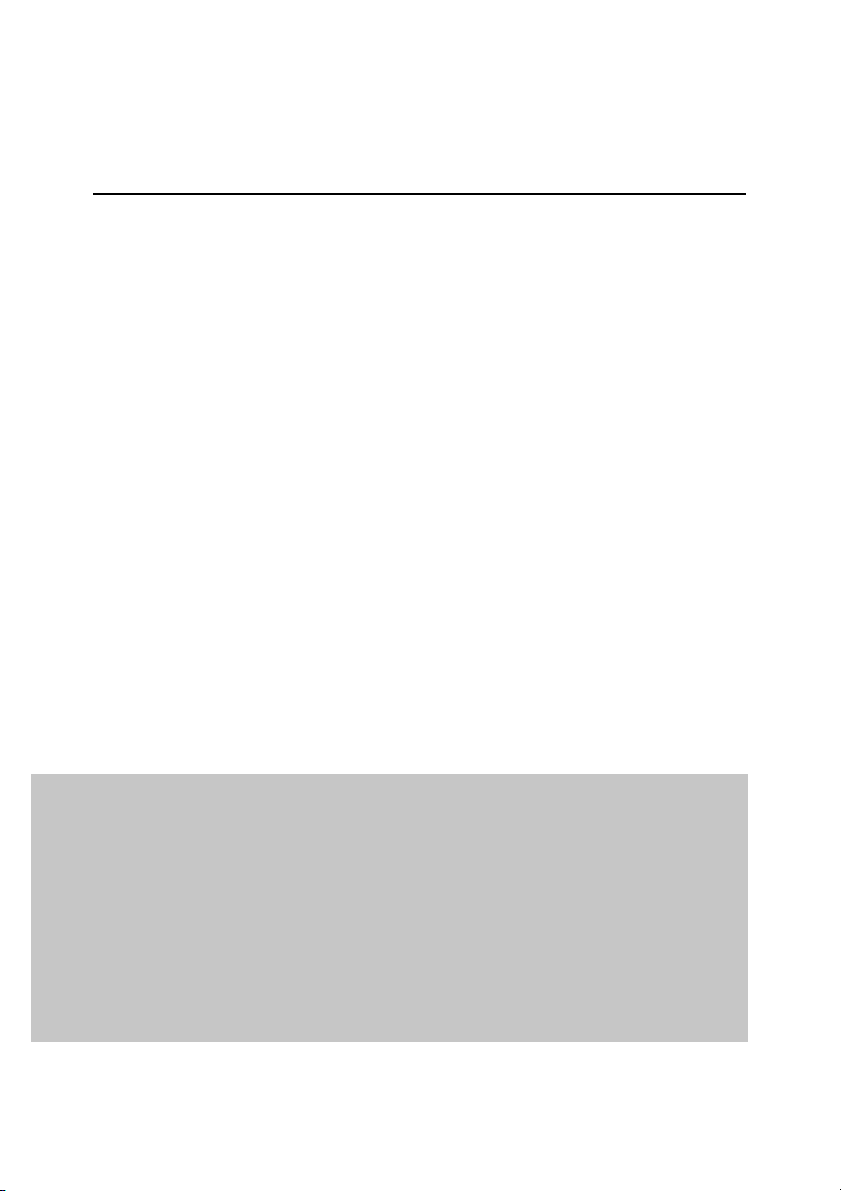
ЛАБОРАТОРИЯ КАСПЕРСКОГO
®
Kaspersky
Security для PDA 4.5
РУКОВОДСТВО
ПОЛЬЗОВАТЕЛЯ
Page 2
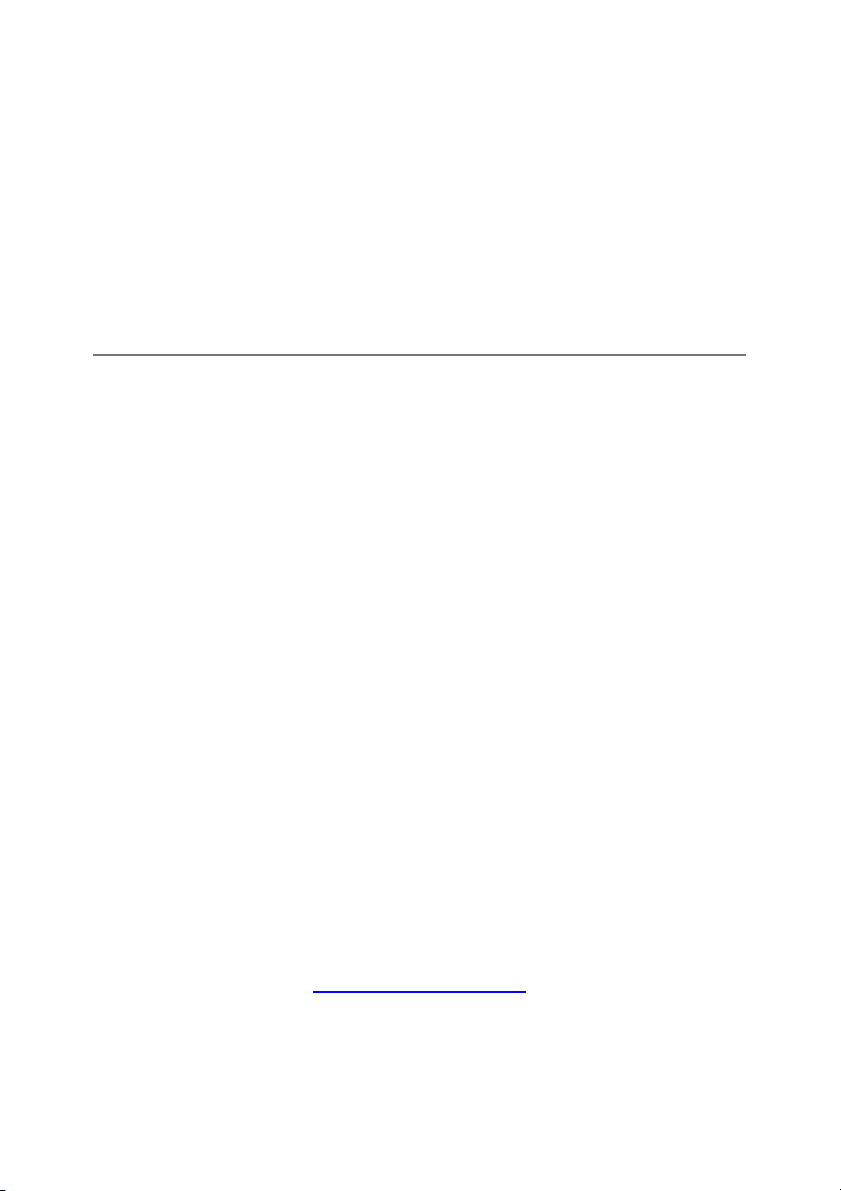
KASPERSKY® SECURITY ДЛЯ PDA 4.5
Руководство
пользователя
ЗАО "Лаборатория Касперского"
Тел. +7 (095) 797-87-00 • Факс +7 (095)948-43-31
http://www.kaspersky.ru
Дата редакции: декабрь 2003 года
Page 3
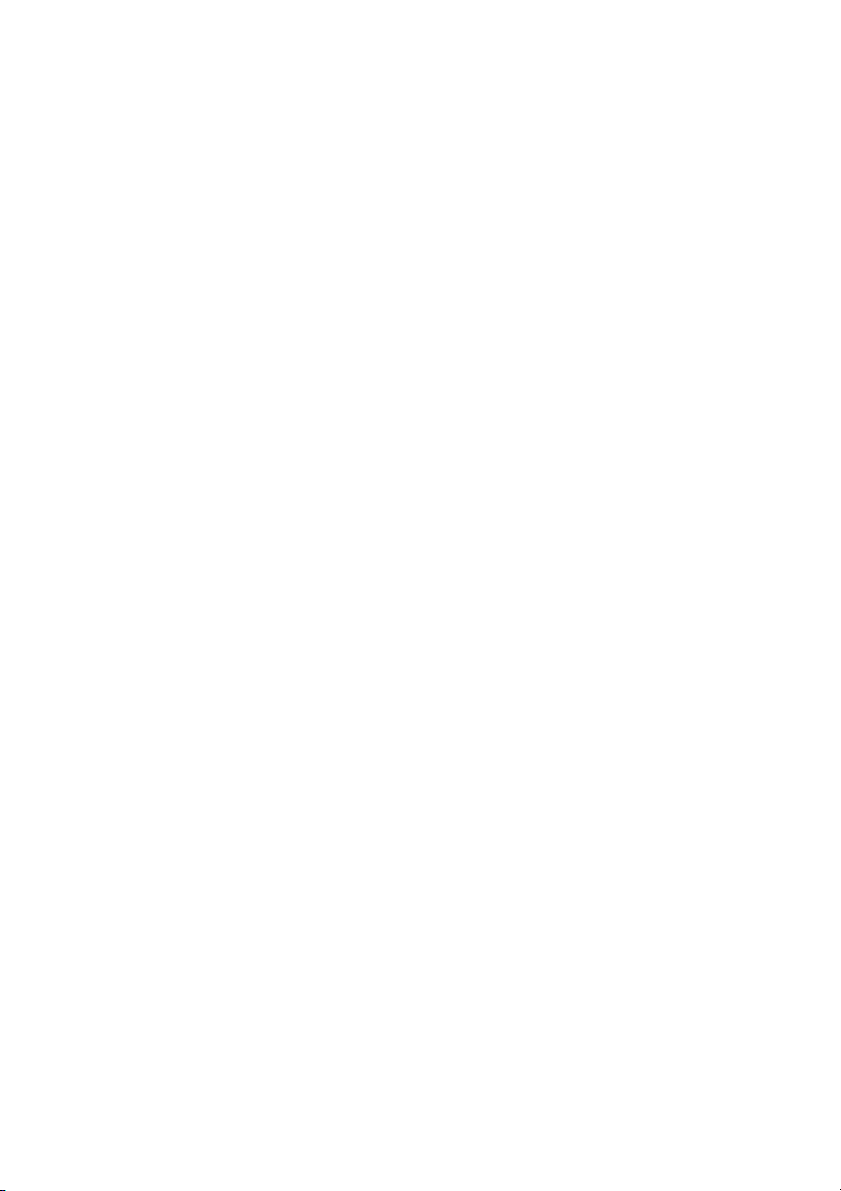
Содержание
ГЛАВА 1. KASPERSKY® SECURITY ДЛЯ PDA.........................................................8
1.1. Назначение и состав..........................................................................................8
1.2. Комплект поставки..............................................................................................9
1.3. Какие сведения содержатся в документации.............................................. 10
1.4. Принятые обозначения................................................................................... 10
ГЛАВА 2. УСТАНОВКА И УДАЛЕНИЕ ПРОГРАММЫ ........................................... 12
2.1. Системные требования.................................................................................. 12
2.1.1. КПК на базе Windows CE......................................................................... 12
2.1.2. КПК на базе Palm OS ............................................................................... 12
2.2. Установка программы..................................................................................... 13
2.2.1. Установка программного обеспечения на компьютер......................... 13
2.2.2. Перенос программных компонентов на КПК на базе Windows CE.... 19
2.2.3. Перенос программных компонентов на КПК на базе Palm OS............ 24
2.3. Удаление программы...................................................................................... 27
2.3.1. Удаление программы с КПК на базе Windows CE ............................... 27
2.3.2. Удаление программы с КПК на базе Palm OS...................................... 28
2.3.3. Удаление программы с компьютера...................................................... 29
ГЛАВА 3. АНТИВИРУС КАСПЕРСКОГО® ДЛЯ WINDOWS CE........................... 31
3.1. Назначение и осно вные функции.................................................................. 31
3.2. Запуск программы........................................................................................... 32
3.3. Интерфейс Антивируса Касперского®.......................................................... 33
3.3.1. Главное окно ............................................................................................. 33
3.3.2. Меню........................................................................................................... 33
3.3.3. Кнопки запуска/остановки проверки....................................................... 34
3.3.4. Рабочая область и кнопки переключения между ее закладками ...... 34
3.3.5. Элементы управления............................................................................. 34
3.4. Проверка КПК на базе Windows на вирус .................................................... 35
3.4.1. Шаг 1. Как проверить на вирус… ............................................................ 35
Page 4
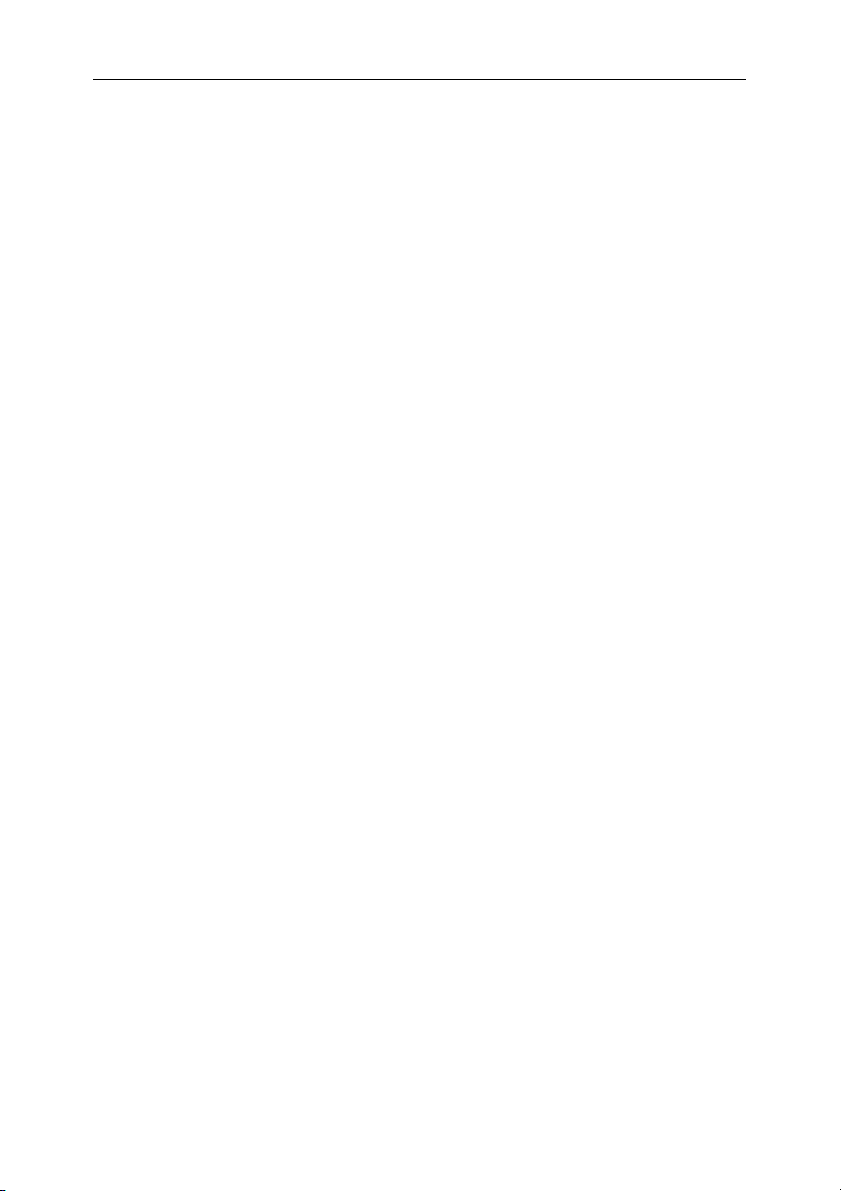
4 Kaspersky Security для PDA
3.4.1.1. … файлы ........................................................................................... 36
3.4.1.2. … ROM-файлы ................................................................................. 37
3.4.1.3. … базы данных................................................................................. 37
3.4.1.4. … карты расширения и сетевые папки......................................... 37
3.4.2. Шаг 2. Настройка параметров отчета и действий при обнару жении
вирусов...................................................................................................... 38
3.4.3. Шаг 3. Запуск/остановка поиска и удаления зараженных объектов.. 39
3.4.4. Шаг 4. Действия при обнаружении вируса............................................ 40
3.4.5. Шаг 5. Просмотр статистики резу льтатов работы................................ 42
3.4.5.1. Работа с отчетом.............................................................................. 42
3.4.5.2. Просмотр информации о программе и лицензии........................ 43
3.5. Обновление антивирусных баз ..................................................................... 44
3.5.1. Назначение программы........................................................................... 44
3.5.2. Запуск программы и ее интерфейс........................................................ 44
3.5.3. Получение обновлений вручную или по расписанию ......................... 46
ГЛАВА 4. KASPERSKY® SECURITY ДЛЯ WINDOWS CE ..................................... 48
4.1. Назначение и осно вные функции.................................................................. 48
4.2. Интерфейс Kaspersky® Security для Windows CE ....................................... 49
4.2.1. Запуск Kaspersky® Security для Windows CE ........................................ 49
4.2.2. Главное окно программы......................................................................... 49
4.2.2.1. Элементы главного окна................................................................. 49
4.2.2.2. Список секретных файлов.............................................................. 50
4.2.2.3. Меню главного окна......................................................................... 51
4.2.2.4. Панель задач.................................................................................... 53
4.2.2.5. Контекстное меню............................................................................ 53
4.2.3. Окно формирования се кретного файла................................................ 55
4.2.4. Окно подключения секретного файла ................................................... 58
4.2.5. Окно открытия секретного файла .......................................................... 59
4.2.6. Окно изменения пароля доступа к файлу............................................. 61
4.2.7. Окно параметров секретного файла...................................................... 62
4.3. Работа с Kaspersky® Security для Windows CE............................................ 63
4.3.1. Создание секретного файла ................................................................... 63
4.3.2. Подключение файла как секретной папки ............................................ 66
4.3.3. Открытие секретного файла ................................................................... 69
Page 5
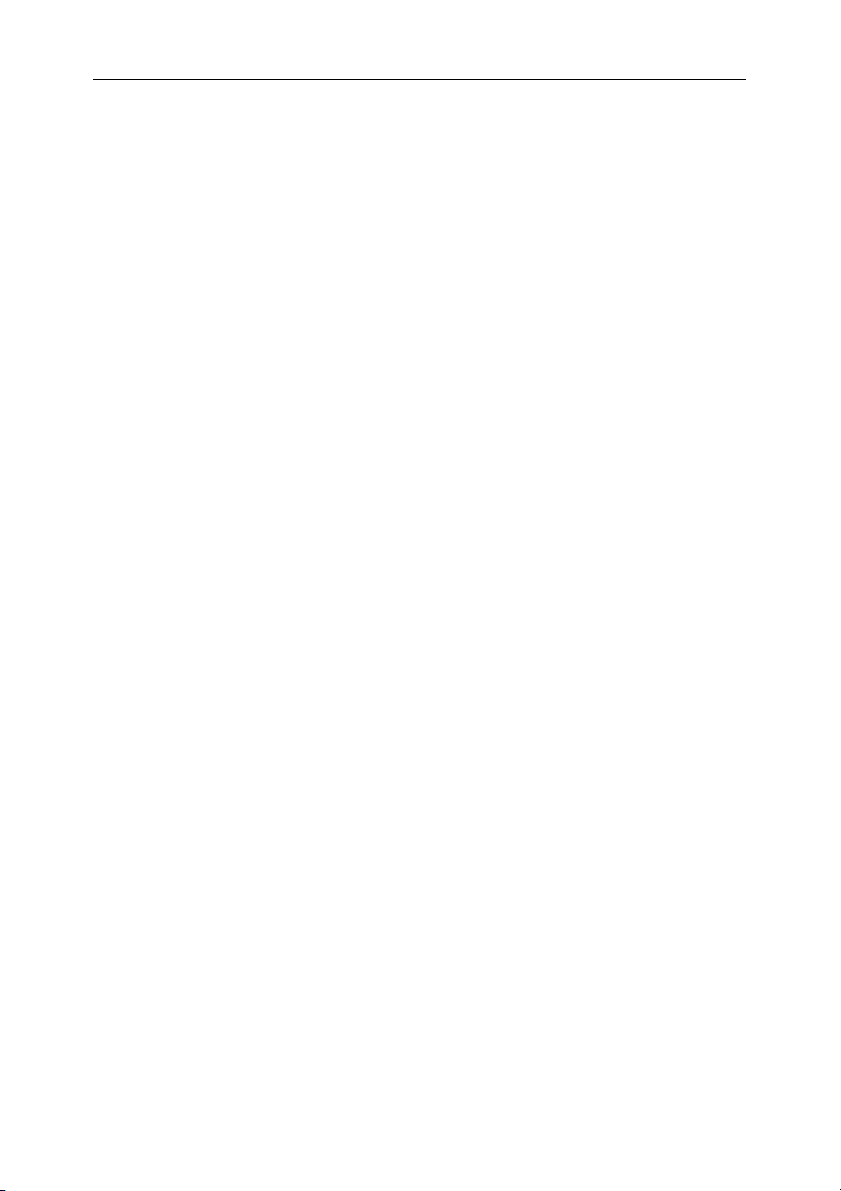
Содержание 5
4.3.4. Отключение секретной папки.................................................................. 71
4.3.5. Удаление секретного файла................................................................... 71
4.3.6. Редактирование параметров секретного файла.................................. 72
4.3.7. Смена пароля досту па к файлу.............................................................. 73
ГЛАВА 5. АНТИВИРУС КАСПЕРСКОГО ® ДЛЯ PALM OS.................................... 75
5.1. Назначение и осно вные функции.................................................................. 75
5.2. Запуск программы........................................................................................... 76
5.3. Интерфейс программы................................................................................... 76
5.3.1. Главное окно ............................................................................................. 76
5.3.2. Меню........................................................................................................... 76
5.3.3. Диалоговые окна и элементы управления............................................ 78
5.4. Работа с Антивирусом Касперского®............................................................ 78
5.4.1. Настройка параметров............................................................................. 78
5.4.2. Поиск и удаление вирусов....................................................................... 80
5.4.2.1. Запуск процесса поиска и удаления вирусов............................... 80
5.4.2.2. Мониторинг данных, передаваемых по технологиям HotSync и
Beam .................................................................................................. 80
5.4.2.3. Запуск и остановка сканирования вручную .................................. 81
5.4.2.4. Запрос при обнаружении зараженного объекта .......................... 83
5.4.2.5. Статистика результатов сканирования......................................... 84
5.4.3. Работа с отчетом ...................................................................................... 84
5.4.3.1. Просмотр отчета .............................................................................. 84
5.4.3.2. Очистка файла отчета..................................................................... 85
5.4.3.3. Пересылка и прием отчетов ........................................................... 85
5.4.4. Просмотр списка из вестных вирусов ..................................................... 86
5.4.5. Обновление антивирусных баз по технологиям Beam и HotSync ..... 87
5.4.5.1. Обновление антивирусных баз с помощью технологии Beam.. 87
5.4.5.2. Обновление антивирусных баз с помощью технологии HotSync87
5.4.6. Просмотр информации о программе и лицензии ................................ 90
5.5. Программа автоматического обновления антивирусных баз ................... 91
5.5.1. Назначение и состав программы ........................................................... 91
5.5.2. Настройка программы обновления........................................................ 91
5.5.2.1. Запуск программы настройки......................................................... 91
5.5.2.2. Закладка Кондуит............................................................................ 92
Page 6

6 Kaspersky Security для PDA
5.5.2.3. Закладка Адреса .............................................................................. 93
5.5.2.4. Закладка Пути ................................................................................. 94
5.5.3. Обновление антивирусных баз............................................................... 94
5.5.3.1. Получение обновлений из интернета вручную и по расписа нию94
5.5.3.2. Обновление антивирусных баз на КПК......................................... 95
ГЛАВА 6. KASPERSKY® SECURITY ДЛЯ PALM OS............................................ 100
6.1. Назначение и осно вные функции................................................................ 100
6.2. Интерфейс программы................................................................................. 100
6.2.1. Основные элементы у правления......................................................... 100
6.2.2. Запуск программы Kaspersky® Security для Palm OS ........................ 102
6.2.3. Главное окно ........................................................................................... 102
6.2.4. Меню......................................................................................................... 104
6.2.5. Окно Configuration................................................................................... 104
6.2.6. Окно ввода пароля................................................................................. 106
6.2.7. Окно Lock Handheld................................................................................ 107
6.2.8. Окно Application list.................................................................................. 108
6.2.9. Окно информации о программе ........................................................... 109
6.3. Информация о лицензии .............................................................................. 110
6.4. Работа с программой .................................................................................... 111
6.4.1. Установка/снятие пароля....................................................................... 111
6.4.2. Блокирование КПК. Выбор события для блокирования ................... 113
6.4.3. Шифрование данных ............................................................................. 115
6.4.3.1. Включение/выключение шифрования ........................................ 115
6.4.3.2. Выбор приложений для шифрования ......................................... 116
6.4.3.3. Выбор алгоритма шифрования.................................................... 116
6.4.4. Режим Extra protection mode.................................................................. 117
6.5. Известные проблемы.................................................................................... 117
ПРИЛОЖЕНИЕ A. ЗАПУСК И НАСТРОЙКА ПРОГРАММЫ CONDUIT ИЗ
KASPERSKY
®
ANTI-VIRUS CONTROL CENTRE.............................................. 118
A.1. Окно Тип задачи............................................................................................ 118
A.2. Окно Расписание........................................................................................... 120
A.2.1. Запуск задачи по событию.................................................................... 121
A.2.2. Ежечасный запуск зада чи..................................................................... 122
A.2.3. Ежедневный запуск задачи................................................................... 123
Page 7
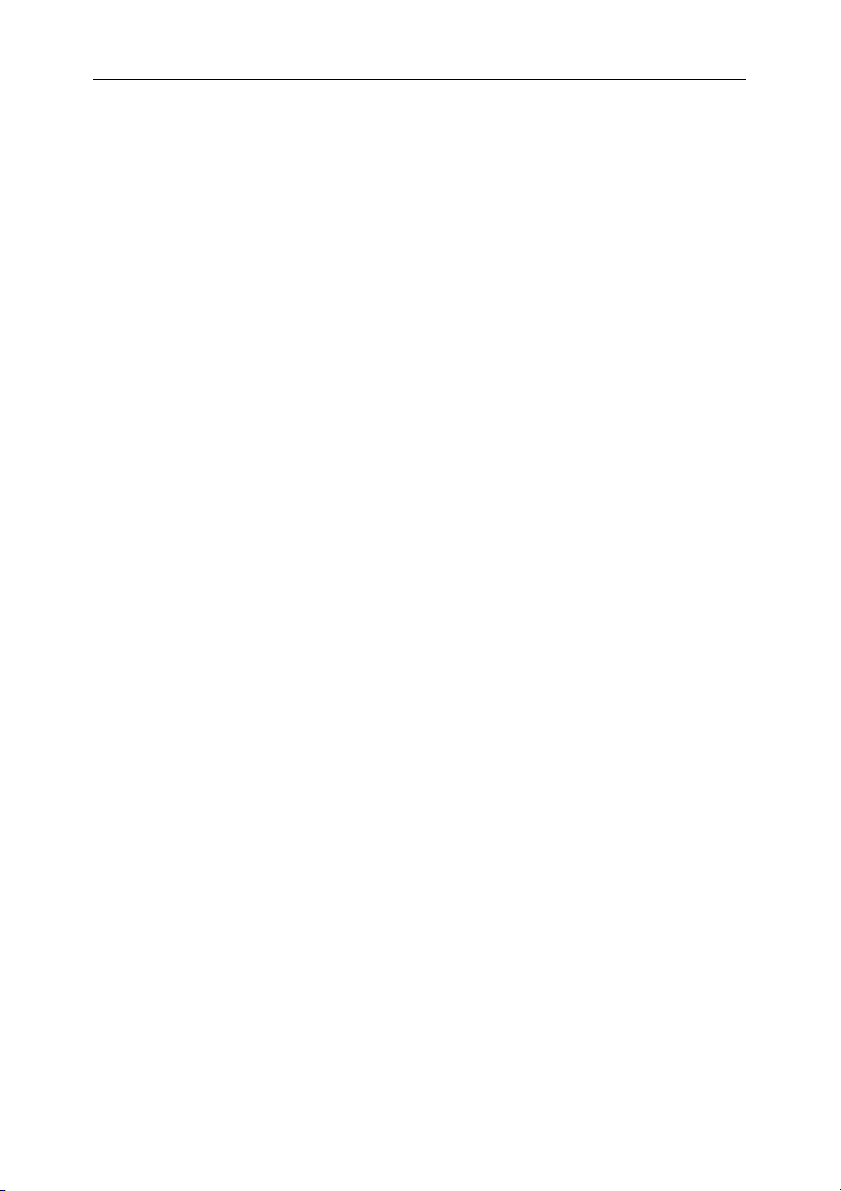
Содержание 7
A.2.4. Еженедельный запуск задачи .............................................................. 124
A.2.5. Ежемесячный запуск задачи ................................................................ 125
A.3. Окно Уведомления........................................................................................ 125
A.4. Окно Учетная запись................................................................................... 126
A.5. Настройка параметров задачи.................................................................... 127
ПРИЛОЖЕНИЕ B. ЗАО "ЛАБОРАТОРИЯ КАСПЕРСКОГО " .............................. 129
A.1. Другие разработки "Лаборатории Касперского" ....................................... 130
A.2. Наши координаты ......................................................................................... 134
ПРИЛОЖЕНИЕ C. УКАЗАТЕЛЬ.............................................................................. 136
Page 8
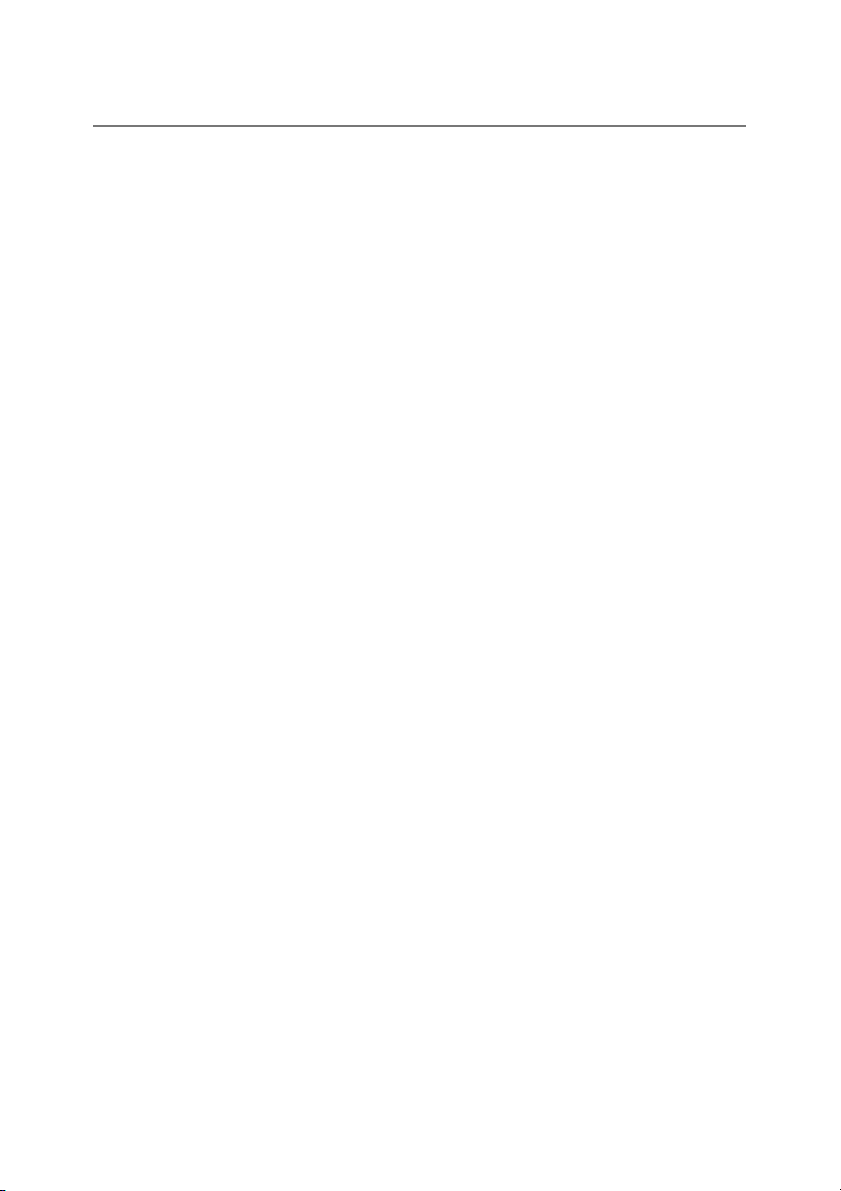
ГГллаавваа 11.. KKaassppeerrsskky
y
®
®
SSeeccuurriittyy ддлляя
PPDDAA
11..11.. ННааззннааччееннииее ии ссооссттаавв
Назначение, основные функции и состав
Kaspersky
Программный пакет Kaspersky® Security для PDA предназначен для защиты
карманных персональных компьютеров (КПК) различных типов от вирусов
и от несанкционированного доступа к данным.
Kaspersky
• защищать от вирусов устройства различных типов: с установленны-
• защищать карманное устройство от вирусов, проникающих в момент
• получать актуальные антивирусные базы из интернета.
• шифровать данные карманного устройства и ограничивать доступ к
Kaspersky
• Антивирус Касперского
• Kaspersky® Security для Windows CE – программа для защиты
®
Security для PDA
®
Security для PDA позволяет:
ми операционными системами Palm OS и Pocket PC (в дальнейшем,
КПК на базе Palm OS и КПК на базе Windows CE).
синхронизации c компьютером, при обмене данными с другими КПК
через IRDa порт, приходящих по почте, а также проверять сетевые
папки и карты расширения памяти.
ним с помощью пароля.
®
Security для PDA включает в себя следующие компоненты:
®
для Windows CE– программа для антивирусной защиты КПК на базе Windows CE. Антивирусный сканер проверяет места хранения данных, а также подмонтированные карты
расширения и сетевые папки. Программа для автоматического обновления антивирусных баз позволяет постоянно поддерживать систему защиты в актуальном состоянии.
секретных данных КПК на базе Windows CE от несанкционированного доступа. Программа позволяет создать секретные папки, вся информация в которых шифруется, и доступ к ним ограничивается паролями. Приложения КПК могут записывать в секретные папки информацию как на карты расширения памяти.
Page 9
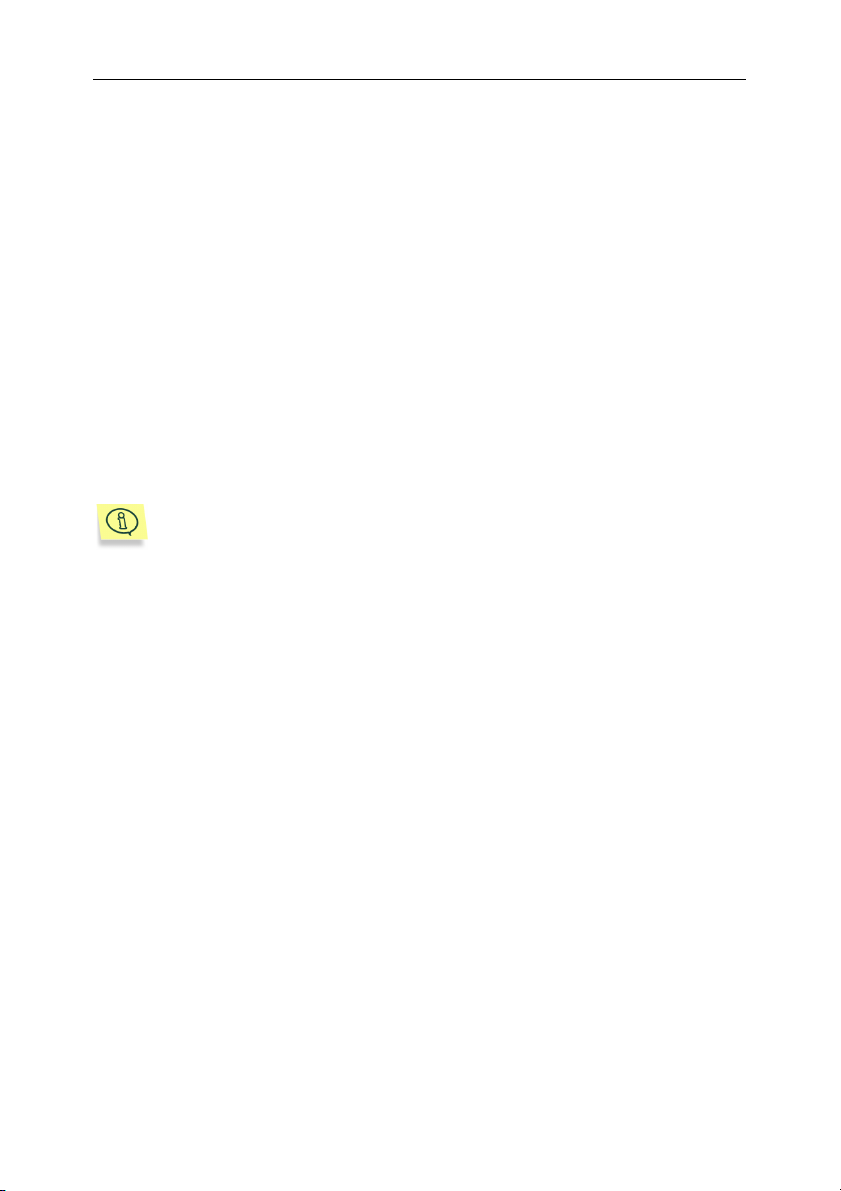
Kaspersky® Security для PDA 9
• Антивирус Касперского® для Palm OS – программа для антиви-
русной защиты КПК на базе Palm OS. Программа контролирует все
потоки данных, при помощи которых вирусы могут проникнуть на
КПК: антивирусный сканер проверяет места хранения данных: основную память и карты расширения памяти, антивирусный монитор
перехватывает вирусы при передаче данных на КПК по технологии
HotSync и Beam. Программа для автоматического обновления антивирусных баз позволяет постоянно поддерживать систему защиты в
актуальном состоянии.
• Kaspersky
КПК на базе Palm OS от несанкционированного доступа. Программа
позволяет блокировать КПК или в определенное время, или вручную,
или при выключении. Для разблокирования КПК необходимо ввести
пароль. Одновременно с блокировкой происходит шифрование хранящихся на КПК данных. Поэтому даже если злоумышленник получит содержимое памяти заблокированного КПК, он не сможет извлечь информацию без пароля.
Установка программы и обновление антивирусных баз проводится
с помощью персонального компьютера, соединяемого с КПК шнуром, и программ установки связи, входящих в комплект поставки
КПК.
®
Security для Palm OS – программа для защиты данных
11..22.. ККооммппллеекктт ппооссттааввккии
Что входит в комплект поставки.
Программный продукт Kaspersky® Security для PDA поставляется через
интернет (дистрибутив программы и документация в электронном виде).
Ключевые файлы могут быть предоставлены вам вместе с дистрибутивом
или присланы после покупки продукта по электронной почте на адрес,
указанный пользователем при регистрации в online-магазине или у
партнеров "Лаборатории Касперского".
Page 10
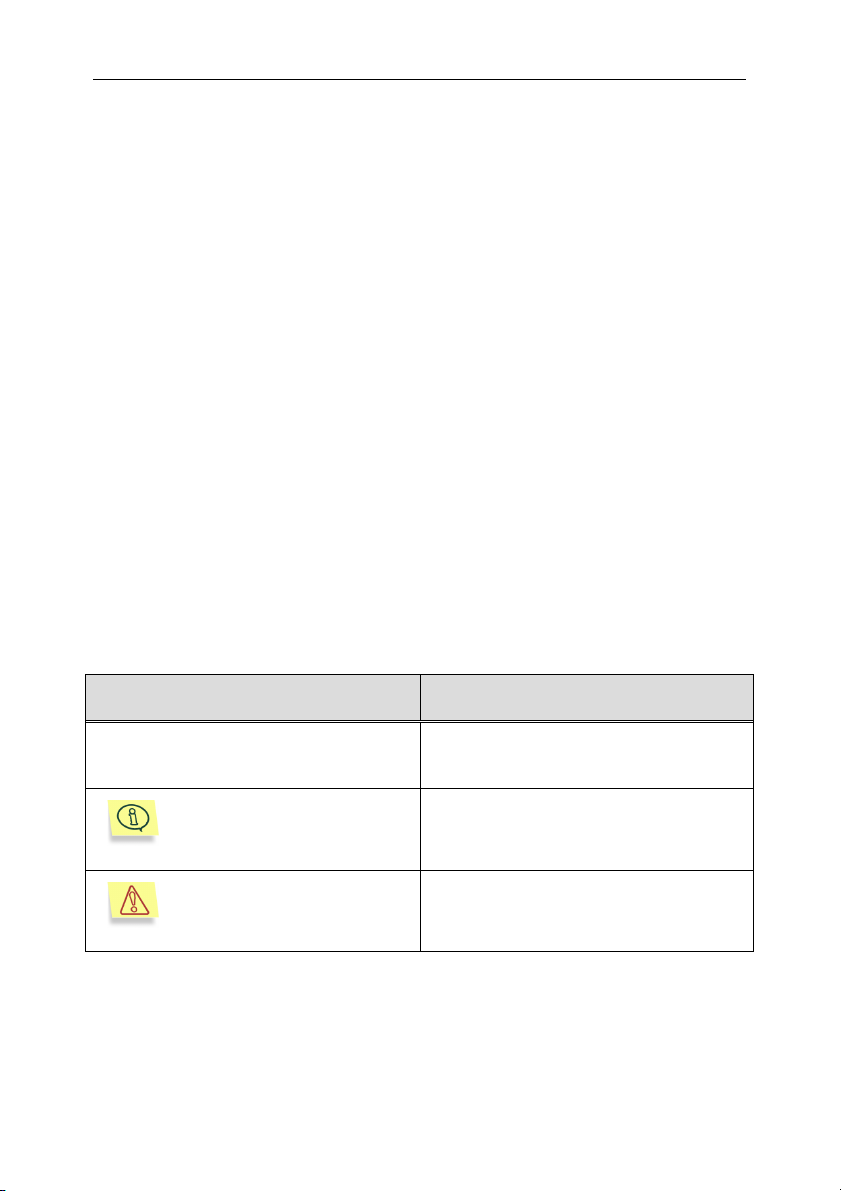
10 Kaspersky Security для PDA
11..33.. ККааккииее ссввееддеенниияя ссооддеерржжааттссяя вв
ддооккууммееннттааццииии
Какие вопросы освещаются в данной
документации
В настоящей документации содержатся сведения, необходимые для
установки, настройки и эксплуатации программного продукта Kaspersky
Security для PDA.
Принципы работы с карманными персональными компьютерами в данной
документации не рассматриваются.
11..44.. ППрриинняяттыыее ооббооззннааччеенниияя
Обозначение различных смысловых
частей документации
Текст документации выделяется различными элементами оформления в
зависимости от смыслового назначения некоторых абзацев. В
расположенной ниже таблице приведены используемые условные
обозначения.
Оформление Смысловое назначение
®
Жирный шрифт
Примечание.
Внимание
Названия меню, пунктов меню, окон,
элементов диалоговых окон и т. п.
Дополнительная информация,
примечания.
Информация, на которую следует
обратить особое внимание.
Page 11
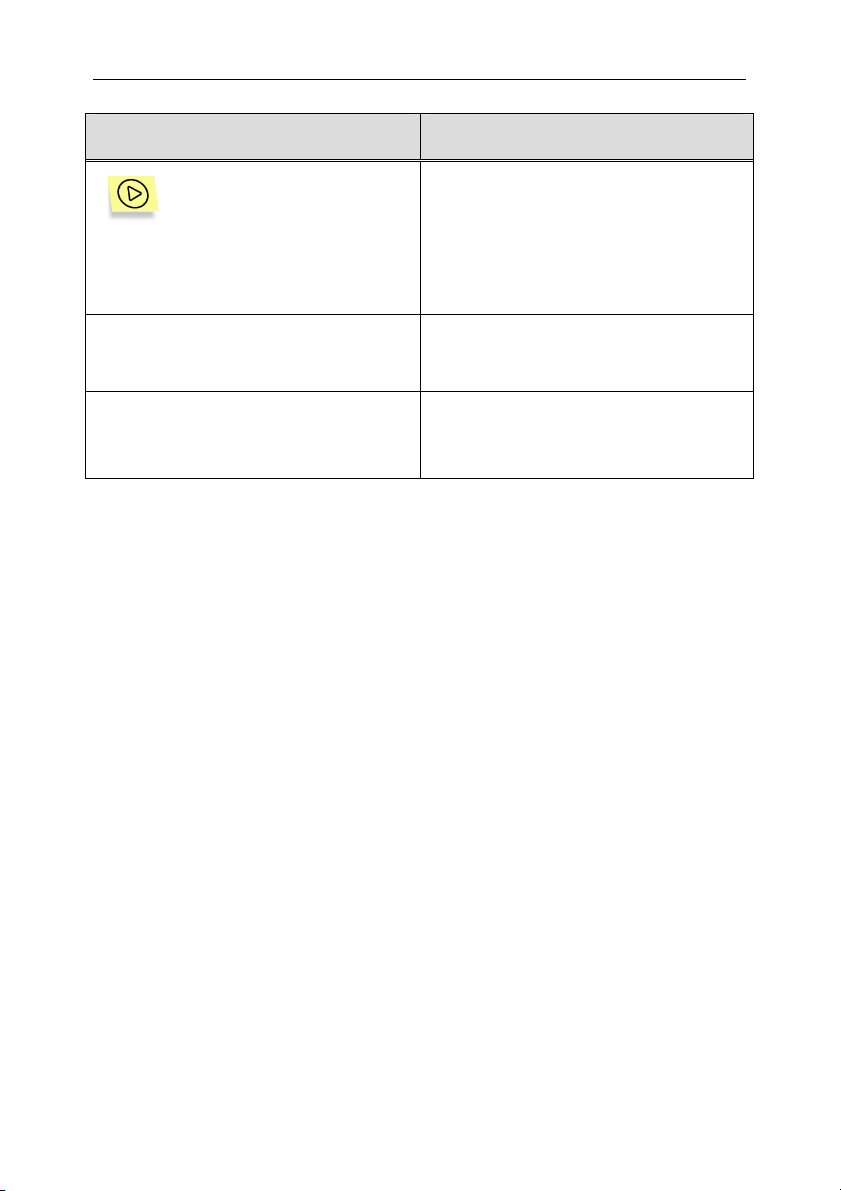
Kaspersky® Security для PDA 11
Оформление Смысловое назначение
Чтобы запустить
программу, выполните
следующие действия:
1. Шаг 1.
2. …
Название элемента управления –
назначение элемента управления.
Текст информационных сообщений
Описание последовательности
выполняемых шагов и возможных
действий.
Описание дерева настроек.
Текст конфигурационных файлов и
информационных сообщений
программы.
Page 12
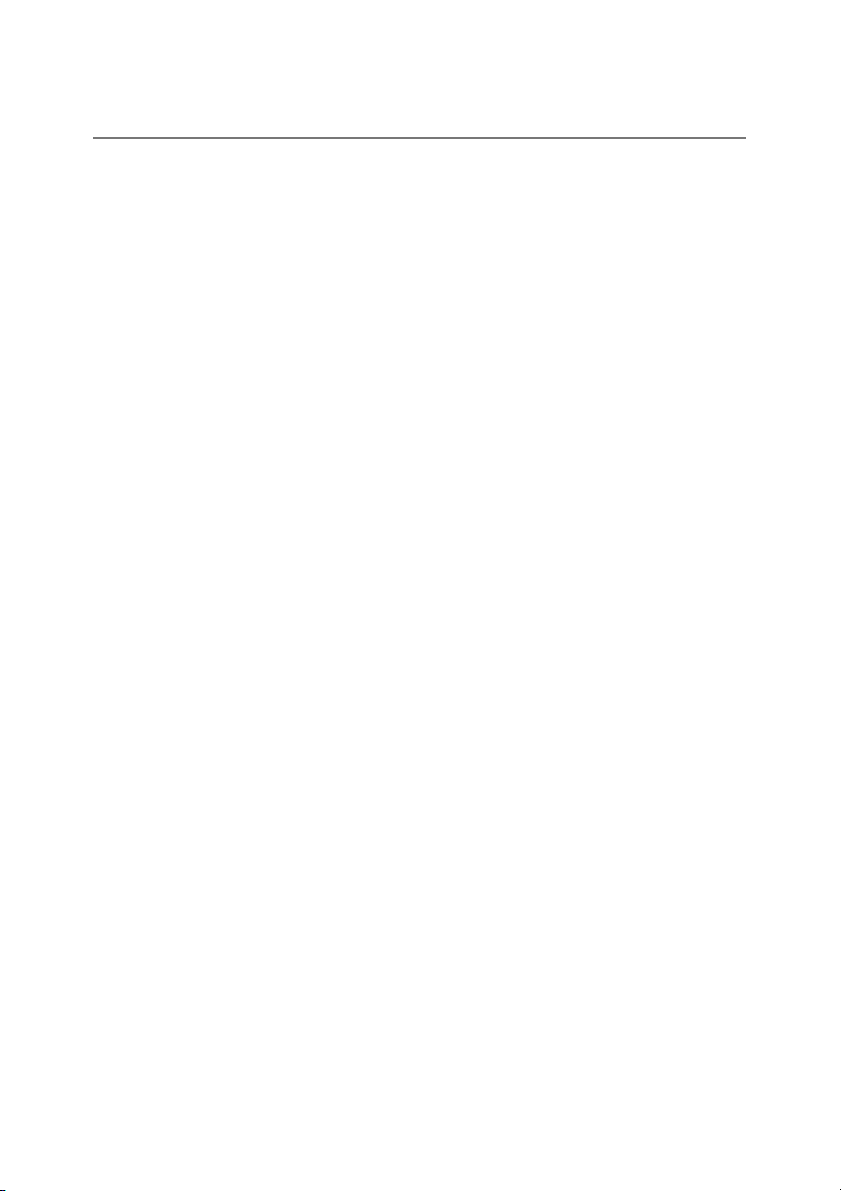
ГГллаавваа 22.. УУссттааннооввккаа ии ууддааллееннииее
ппррооггррааммммыы
22..11.. ССииссттееммнныыее ттррееббоовваанниияя
Системные требования к аппаратному и
программному обеспечению
22..11..11.. ККППКК ннаа ббааззее WWiinnddoowwss CCEE
Для полнофункциональной работы программы Kaspersky® Security для PDA
карманный персональный компьютер на базе Windows CE должен
удовлетворять следующим системным требованиям:
• Процессор MIPS или StrongARM. Например, Cassiopeia E-125, EM-
500, E-200, Compaq iPAQ 31xx, 36xx, 37xx, 38xx, HP Jornada 56x и т.д.
• Операционная система Pocket PC 2000/2002 (Windows CE 3.0).
• Наличие свободной памяти на КПК не менее 150 Кб.
Для инсталляции Kaspersky
антивирусных баз требуется наличие персонального компьютера, к
которому предъявляются следующие требования:
• Операционная система Windows 98, ME, NT 4, 2000, XP.
• Установленная программа Microsoft ActiveSync.
• Подключенная подставка (cradle) для синхронизации КПК с компью-
тером.
®
Security для PDA и обновления на КПК
22..11..22.. ККППКК ннаа ббааззее PPaallmm OOSS
Для полнофункциональной работы программы Kaspersky® Security для PDA
карманный персональный компьютер на базе Palm OS должен
удовлетворять следующим системным требованиям:
• Операционная система Palm OS 3.x, 4.x. Например, Palm III, Palm
m10x, Palm m50x.
• Наличие свободной памяти на КПК не менее 100 Кб.
Page 13
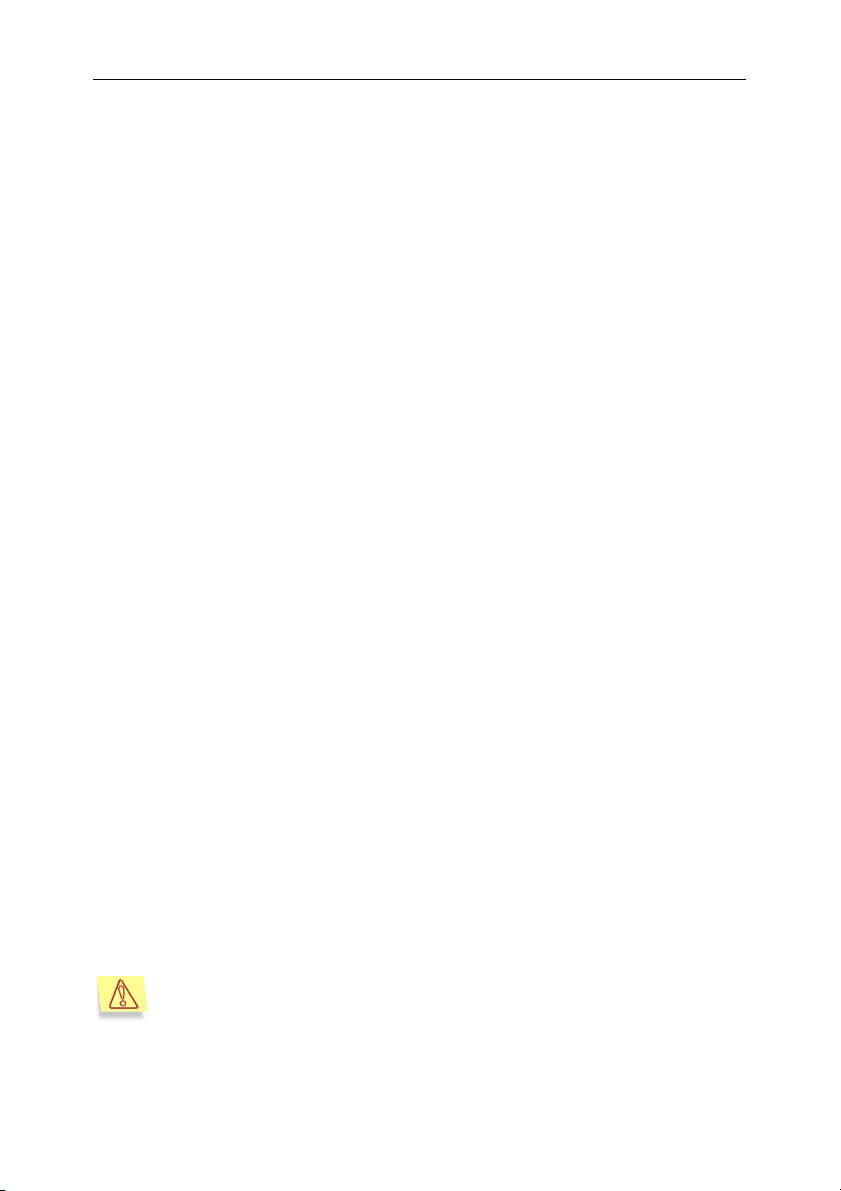
Установка и удаление программы 13
Для инсталляции Kaspersky® Security для PDA и обновления на КПК
антивирусных баз требуется наличие персонального компьютера, к
которому предъявляются следующие требования:
• Операционная система Windows 98, ME, NT 4, 2000, XP.
• Установленные программы Palm Desktop, Microsoft.
• Подключенная подставка (cradle) для синхронизации КПК с компью-
тером.
22..22.. УУссттааннооввккаа ппррооггррааммммыы
Для установки компонент программы Kaspersky® Security для PDA вам,
кроме портативного устройства на базе Palm OS/ Windows CE, потребуется
компьютер с установленной на нем программой Palm Desktop, Microsoft
HotSync/Microsoft ActiveSync и подсоединенной подставкой (cradle), а также
дистрибутив. Установку должен проводить пользователь, обладающий
правами администратора на данном компьютере. Установка проводится в
два этапа. На первом этапе производится копирование программных
компонент с дистрибутива на компьютер пользователя, на втором –
перенос программного обеспечения на портативное устройство.
22..22..11.. УУссттааннооввккаа ппррооггррааммммннооггоо
ооббеессппееччеенниияя ннаа ккооммппььююттеерр
Запустите программу установки setup.exe. Она выполнит регистрацию
необходимых библиотек и создаст программную группу с ярлыками для
исполняемых файлов. Уста новка сопровождается мастером, следуйте его
указаниям. Вы можете управлять процессом установки при помощи
командных кнопок, расположенных в нижней части каждого диалогового
окна мастера. Набор кнопок для разных окон может быть разным.
Основными являются кнопки:
• Далее – перейти к следующему шагу;
• Назад – вернуться на шаг назад;
• Да – принять действие;
• Отмена – отказаться от установки.
При старте программа установки проводит проверку прав пользователя. В случае если пользователь не обладает правами администратора, программа выводит соответствующее сообщение и
установка прерывается.
Page 14
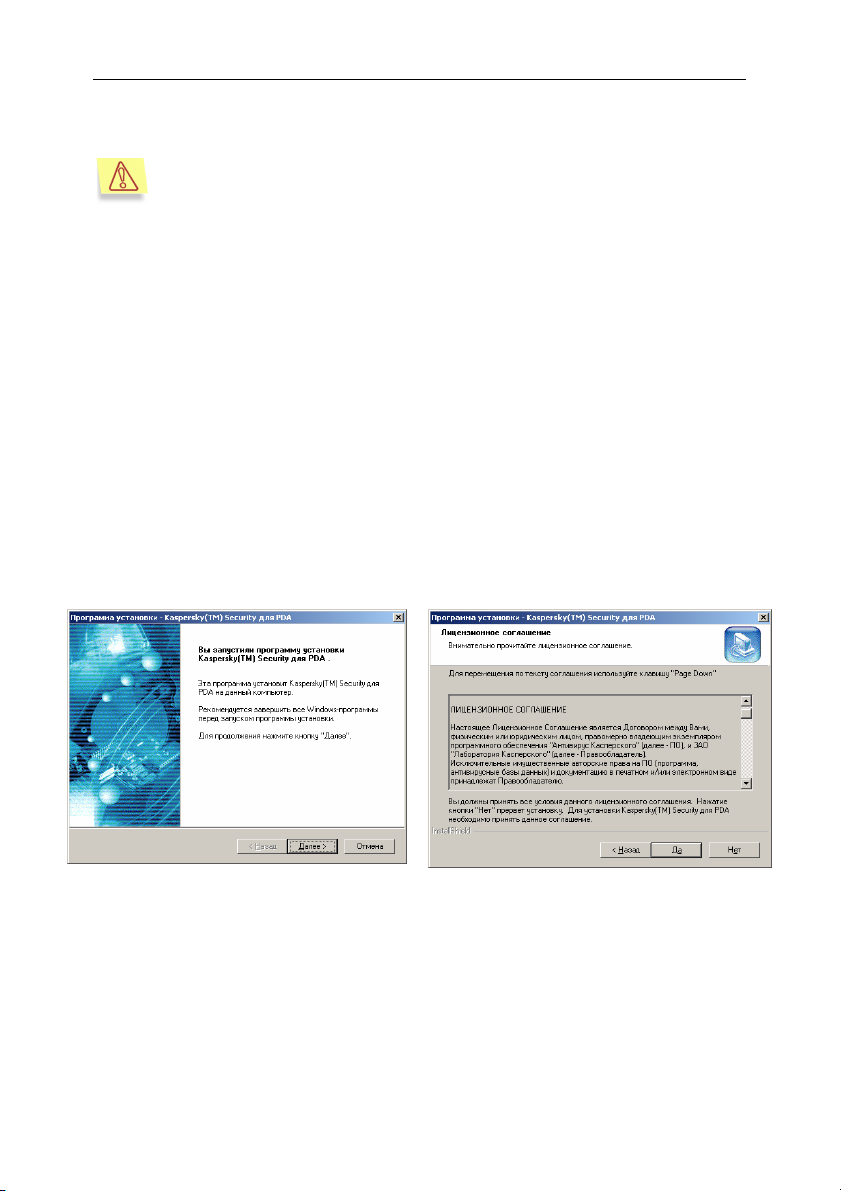
14 Kaspersky Security для PDA
Если на вашем компьютере уже установлены какие-либо компоненты Kaspersky
®
Security для PDA, при запуске программы уста-
новки вам будет предложено удаление установленных компонентов. Проведите удаление (см. п. 2.3. на стр. 27) и запустите программу setup.exe снова. Вам будет предложено провести установку
Kaspersky® Security для PDA.
Шаг 1. Чтение общей информации
Первое диалоговое окно мастера установки (см. рис. 1) содержит общие
сведения о пакете программ Kaspersky
продолжения установки нажмите на кнопку Далее.
®
Security для PDA. Для
Шаг 2. Чтение лицензионного соглашения
Следующее диалоговое окно Лицензионное соглашение (см. рис. 2)
содержит текст лицензионного соглашения. Прочтите его, после чего, если
вы согласны с условиями лицензионного соглашения, нажмите на кнопку
Да. В противном случае нажмите на кнопку Нет, в результате процесс
установки будет прерван.
Рисунок 1. Первое диалоговое окно мастера
установки
Рисунок 2. Диалоговое окно Лицензионное
соглашение
Page 15
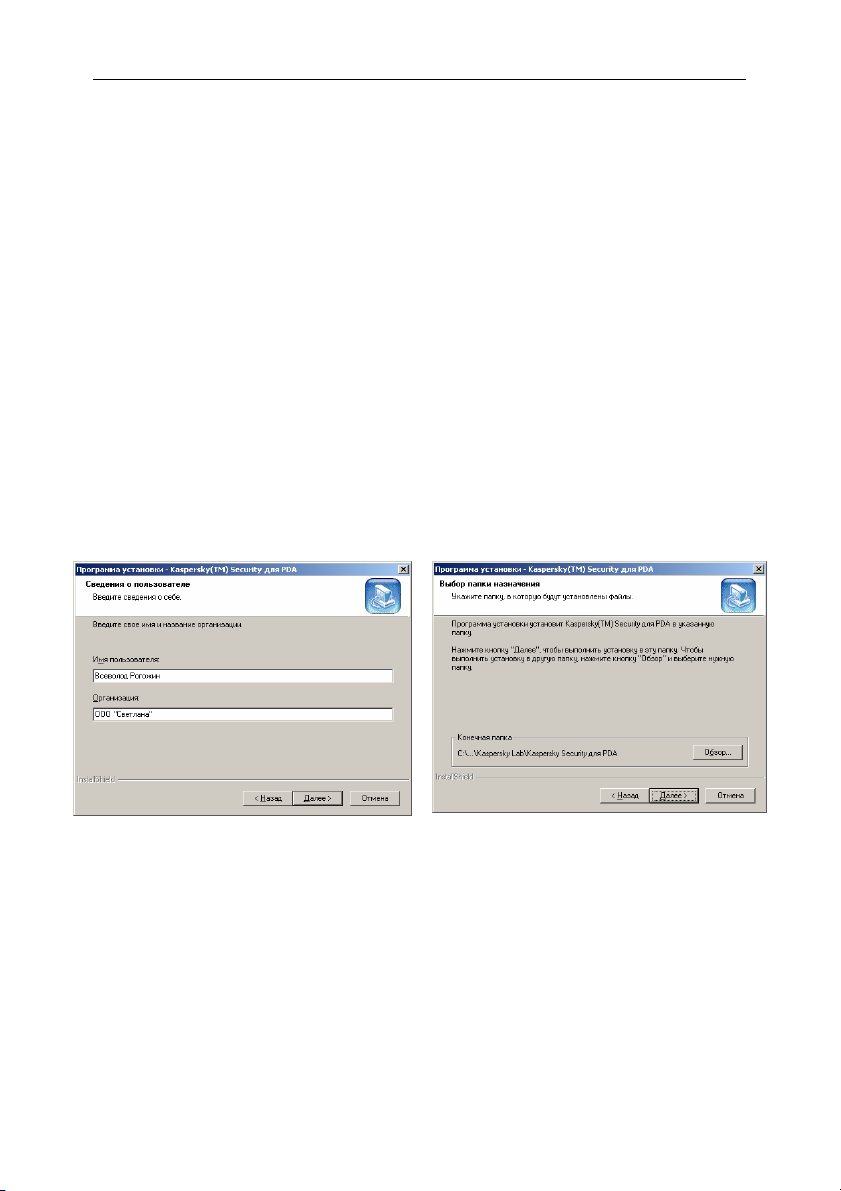
Установка и удаление программы 15
Шаг 3. Ввод сведений о пользователе
В диалоговом окне Сведения о пользователе (см. рис. 3) введите
информацию о пользователе. В поле Имя пользователя введите имя
пользователя, в поле Организация — название организации. По
умолчанию в этих полях находится информация, прописанная в реестре
Windows. Нажмите на кнопку Далее.
Шаг 4. Выбор каталога для установки
В диалоговом окне Выбор папки назначения (см. рис. 4) в группе
Конечная папка выберите каталог на вашем компьютере для установки
компонентов Kaspersky
установлены в папку Program Files\Kaspersky Lab\Kaspersky Security для
PDA. Если папка Kaspersky Lab\Kaspersky Security для PDA не
существует, она будет создана. Чтобы изменить каталог для установки
компонентов, нажмите на кнопку Обзор и выберите нужный в стандартном
диалоге Windows выбора папки. Для перехода к следующему шагу нажмите
на кнопку Далее.
®
Security для PDA. По умолчанию компоненты будут
Рисунок 3. Диалоговое окно Сведения о
пользователе
Рисунок 4. Диалоговое окно Выбор папки
назначения
Page 16
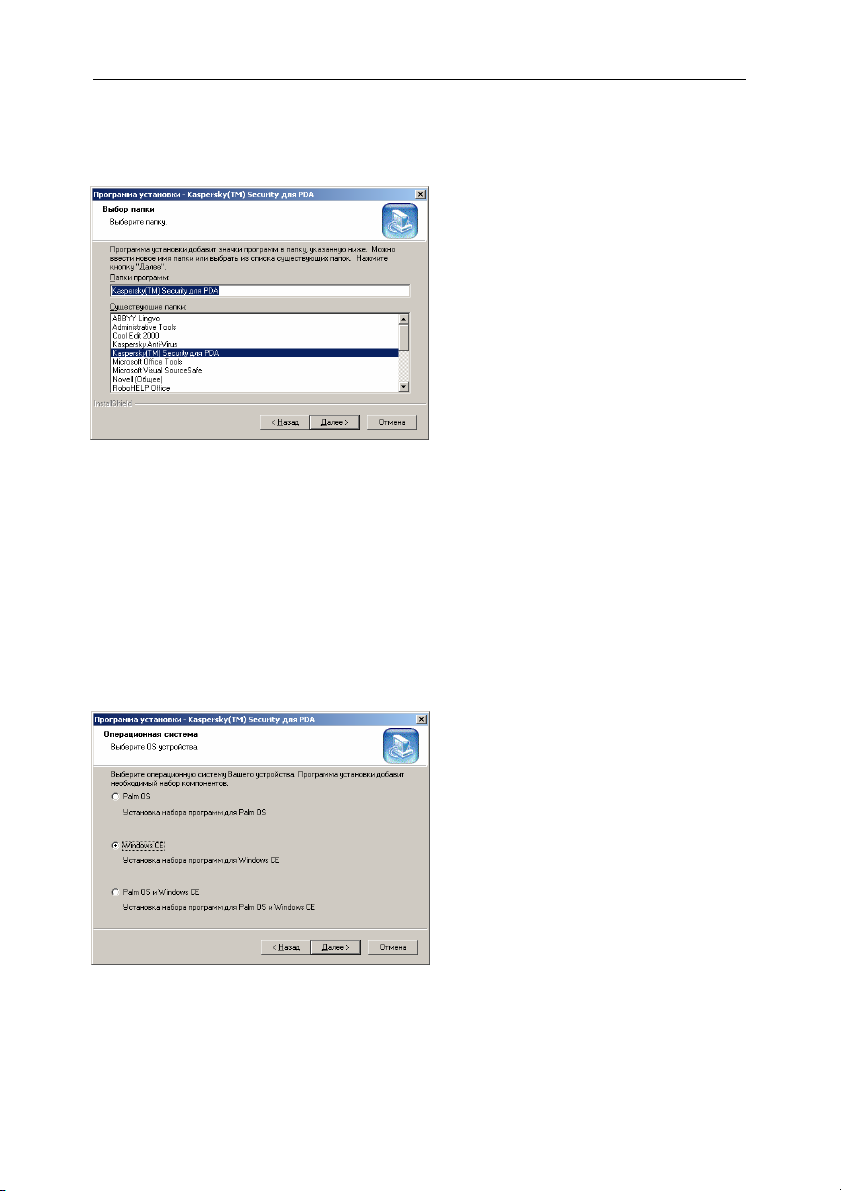
16 Kaspersky Security для PDA
Шаг 5. Ввод названия программной группы
В диалоговом окне Выбор папки
(см. рис. 5) укажите имя папки в
стандартном меню
Пуск\Программы
(Start\Programs), в которой будут
расположены значки для запуска
компонент пакета программ
Kaspersky
®
Security для PDA. Вы
можете выбрать название папки из
списка уже существующих или
создать новую. Чтобы создать
новую папку в меню
Пуск\Программы (Start\Programs)
введите ее название вручную в
Рисунок 5. Диалоговое окно Выбор папки
поле Папки программ. По
умолчанию программа установки
создает новую папку Kaspersky
Security для PDA и размещает
значки для запуска компонент в
ней. Нажмите на кнопку Далее.
Шаг 6. Выбор операционной системы портативного
устройства
®
Рисунок 6. Диалоговое окно
Операционная система
В диалоговом окне
Операционная система (см.
рис. 6) выберите операционную
систему портативного устройства,
на которое вы хотите установить
Kaspersky
®
Security для PDA:
Palm OS, Windows CE или Palm
OS и Windows CE – в сл учае
установки для двух типов КПК
одновременно. Нажмите на
кнопку Далее.
Page 17
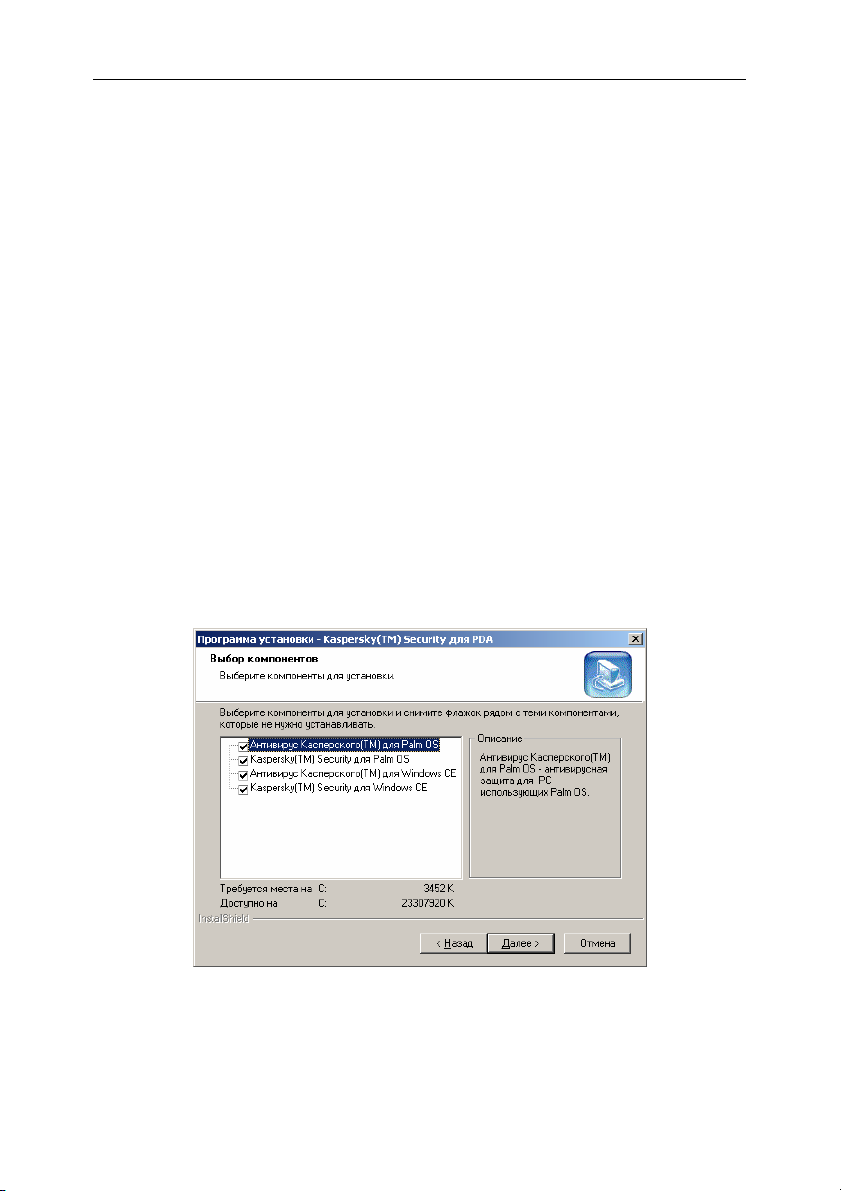
Установка и удаление программы 17
Шаг 7. Выбор программных компонентов
В диалоговом окне Выбор компонентов (см. рис. 7) выберите
программные компоненты Kaspersky
установить на ваше портативное устройство.
В левой части диалогового окна расположен список программных
компонентов, соответствующих заданной на шаге 6 операционной системе.
В случае одновременной установки программных компонентов для двух
типов устройств, будет представлен полный список программных
компонентов Kaspersky
®
Security для PDA. В правой части окна в поле
Описание приводится информация о выбранной в списке программе.
Выберите необходимые для установки компоненты: проставьте флажки
рядом с названием программ, которые вы хотите установить, и снимите
флажки рядом с теми компонентами, которые устанавливать не нужно. При
этом в нижней части диалога в строке Требуется места на … будет
отображаться размер памяти, необходимый для установки выбранных
компонентов, в строке Доступно на … – размер свободной памяти на
заданном для установки программ диске компьютера.
По умолчанию предусмотрена установка всех представленных в таблице
программных компонентов.
Для продолжения установки нажмите на кнопку Далее.
®
Security для PDA, которые вы хотите
Рисунок 7. Диалоговое окно
Выбор компонентов
Page 18
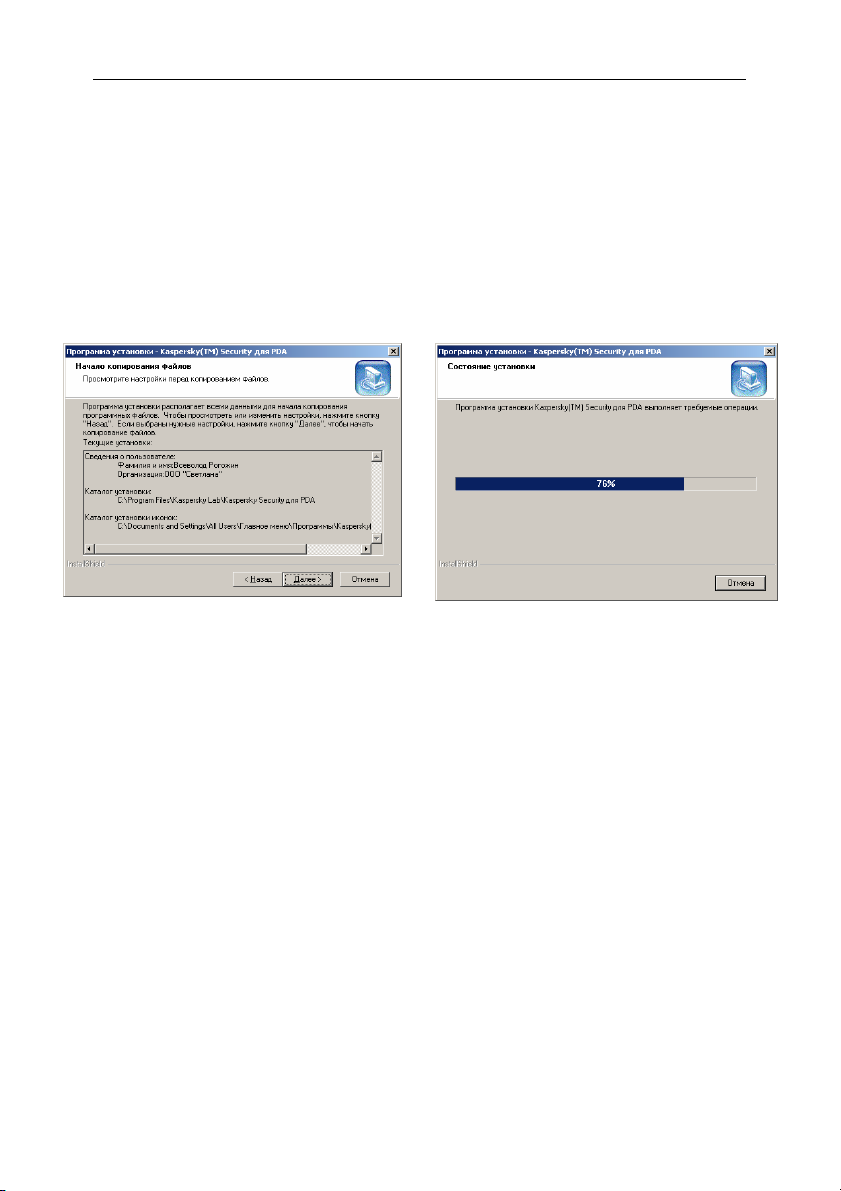
18 Kaspersky Security для PDA
Шаг 8. Копирование файлов на диск
В диалоговом окне Начало копирования файлов (см. рис. 8) прочтите
информацию об инсталляции. Для продолжения нажмите на кнопку Далее
После этого начнется процесс копирования файлов на жесткий диск
компьютера, процент его выполнения отображается в диалоговом окне
Состояние установки (см. рис. 9). В случае возникновения ошибок в
процессе копирования, на экран выводится соответствующее сообщение и
инсталляция прерывается.
Рисунок 8. Диалоговое окно
Начало копирования файлов
Рисунок 9. Диалоговое окно
Состояние установки
Шаг 9. Завершение установки программы на компьютер
После успешного завершения установки программы на экран выводится
окно Завершение установки (см. рис. 10). Нажмите на кнопку Готово.
Если после установки программы потребуется перезагрузка компьютера, то
в диалоговом окне Завершение установки вам будет предложено
перезагрузить компьютер сейчас или позже (см. рис. 11). Выберите
необходимый вариант и нажмите на кнопку Готово.
В результате на вашем компьютере будет установлена
программа/программы Антивирус Касперского
и/или Kaspersky
®
Anti-Virus Updater для Windows CE для обновления
антивирусных баз, в меню Пуск\Программы (Start\Programs) появится
значок/значки для ее/их запуска, а также будут подготовлены программные
компоненты для переноса на портативное устройство.
®
для Palm OS Conduit
Page 19
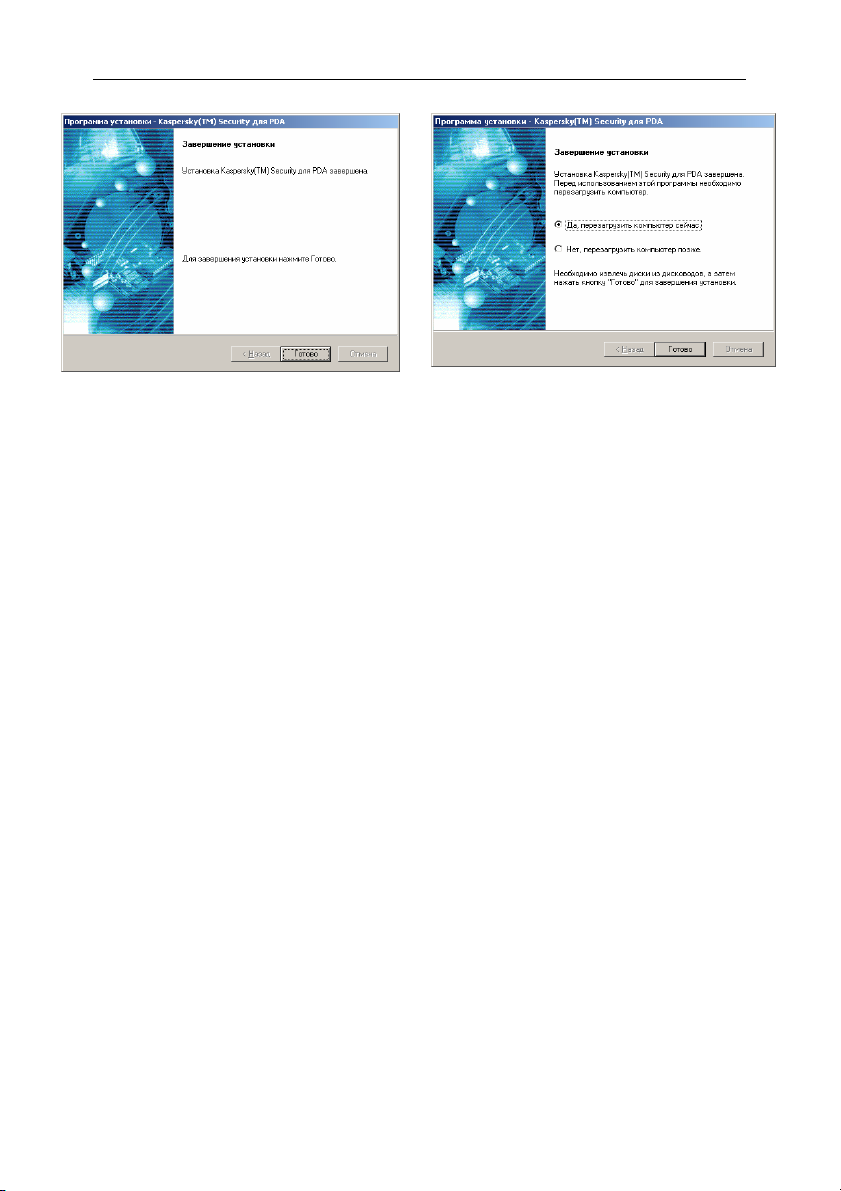
Установка и удаление программы 19
Рисунок 10. Диалоговое окно Завершение
В случае установки Kaspersky® Security для PDA на КПК на базе Windows
CE перенос осуществляется при помощи программы Microsoft ActiveSync,
данная программа будет запущенна мастером автоматически (см. п. 2.2.2.
на стр. 19).
Если вы устанавливаете Kaspersky
для Palm OS, для переноса программного обеспечения на портативное
устройство вам необходимо запустить программу Palm Desktop
самостоятельно (см. п. 2.2.3. на стр. 24).
установки
22..22..22.. ППеерреенноосс ппррооггррааммммнныыхх
ккооммппооннееннттоовв ннаа ККППКК ннаа ббааззее
WWiinnddoowwss CCEE
После завершения установки программных компонентов на ваш компьютер
будет запущена программа Microsoft ActiveSync. Если в этот момент КПК
размещен на подставке (вставлен в cradle), вам будет предложено
провести перенос программных компонентов.
Рисунок 11. Диалоговое окно Завершение
установки, перезагрузка компьютера
®
Security или Антивирус Касперского®
Шаг 1. Определение расположения программы на КПК на
базе Windows CE
Следующим шагом установки Kaspersky® Security для PDA является
определение места на вашем КПК, куда будет установлен программный
пакет.
Page 20
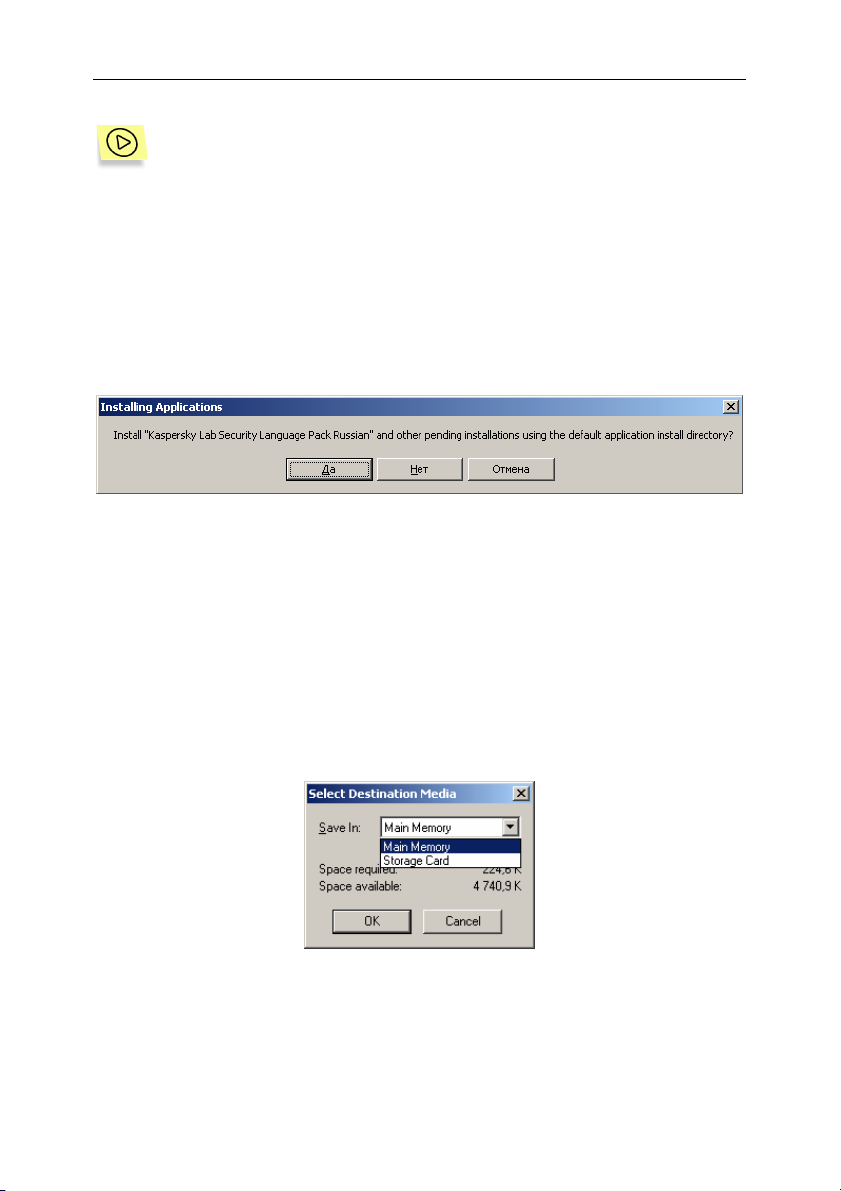
20 Kaspersky Security для PDA
Для этого выполните следующие действия:
®
1. Если вы выбрали для установки Kaspersky
Security для
Windows CE, вам будет предложено определить директорию
установки этого компонента. В окне Installing Applications (см.
рис. 12) нажмите на кнопку Yes, если вы хотите установить
Kaspersky
Lab\ Kaspersky Security, или на кнопку No, если вы хотите
определить место установки Kaspersky
®
Security в директорию \ProgramFiles\Kaspersky
®
Security для Windows
CE самостоятельно.
Рисунок 12. Диалоговое окно Installing Applications
2. В последнем случае будет открыто окно Select Destination
Media (см. рис. 13), где вам необходимо определить место
расположения компонента на КПК. По умолчанию
предлагается установить продукт в основную память Main
memory. Для продолжения установки продукта в основную
память нажмите на кнопку ОК. Однако вы можете установить
продукт на карту расширения, если таковая есть на вашем
КПК. Для этого из раскрывающегося списка параметра Save In
выберите значение Memory Card и нажмите на кнопку ОК.
Рисунок 13. Диалоговое окно Select Destination Media
Page 21
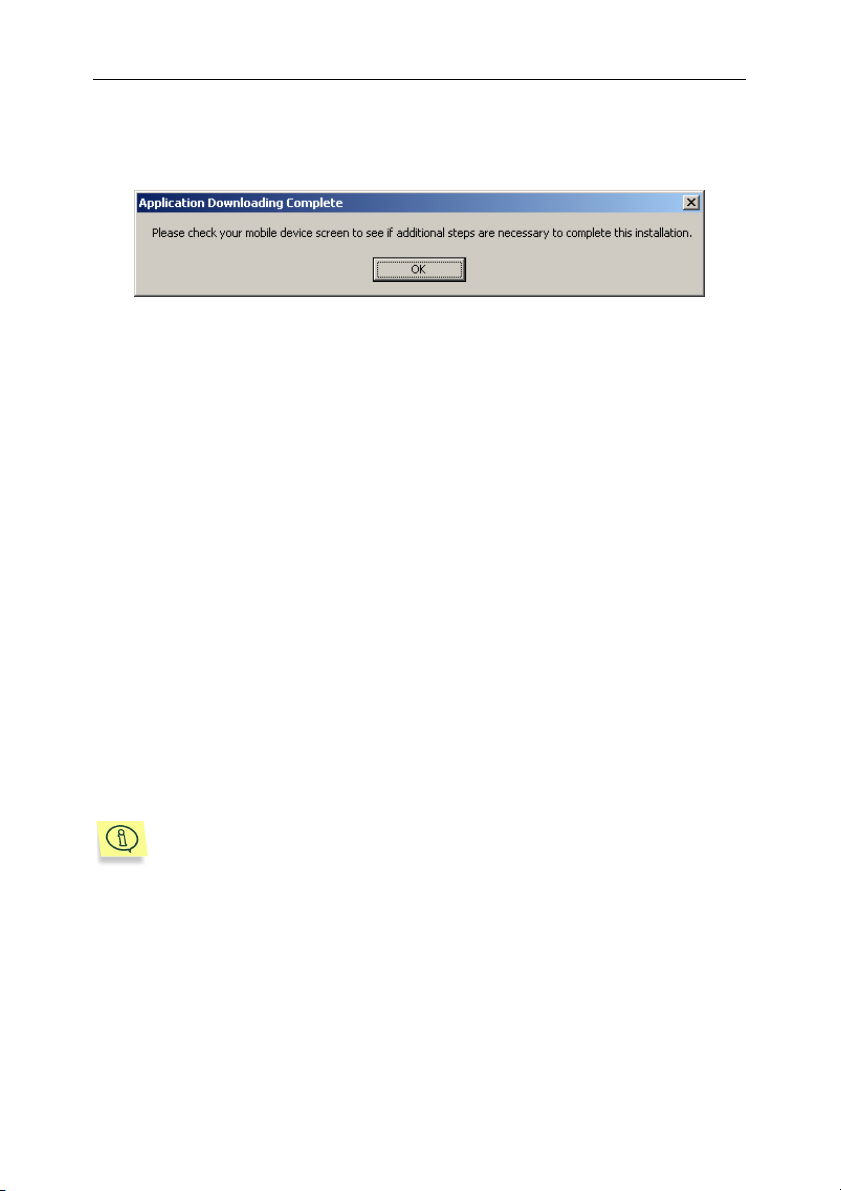
Установка и удаление программы 21
3. В открывшемся окне Application Downloading Complete (см.
рис. 14) нажмите на кнопку ОК.
Рисунок 14. Окно Application Downloading Complete
4. Если вы выбрали для установки Антивирус Касперского® для
Windows CE, вам будет предложено определить директорию
для установки этого компонента. Во втором окне Installing
Applications нажмите на кнопку Yes, если вы хотите
установить Антивирус Касперского® в директорию
\ProgramFiles\Kaspersky Lab\Kaspersky Anti-Virus. Если вы
хотите определить место установки самостоятельно, нажмите
на кнопку No, в результате будет открыто окно Select
Destination Media (см. рис. 13), где вам необходимо
определить место расположения компонента на КПК (см. п. 3).
Шаг 2. Копирование ключевого файла на КПК на базе
Windows CE
Для того чтобы выбранные вами компоненты программы Kaspersky®
Security для PDA работали в полном объеме, необходимо скопировать
ключевые файлы для каждого из устанавливаемых компонентов на
портативное устройство в директории их установки.
Ключевой файл является вашим личным "ключом", в котором находится служебная информация, необходимая для полнофункциональной работы программы название и номер лицензии, а также
дата ее окончания
Без ключа программы Kaspersky
Касперского
®
для Windows CE запускаться не будут.
®
Security и Антивирус
Ключевые файлы могут быть предоставлены вам вместе с дистрибутивом
или присланы по электронной почте после покупки продукта:
• KScrypt.key – ключевой файл для Kaspersky
®
Security для Windows CE;
Page 22
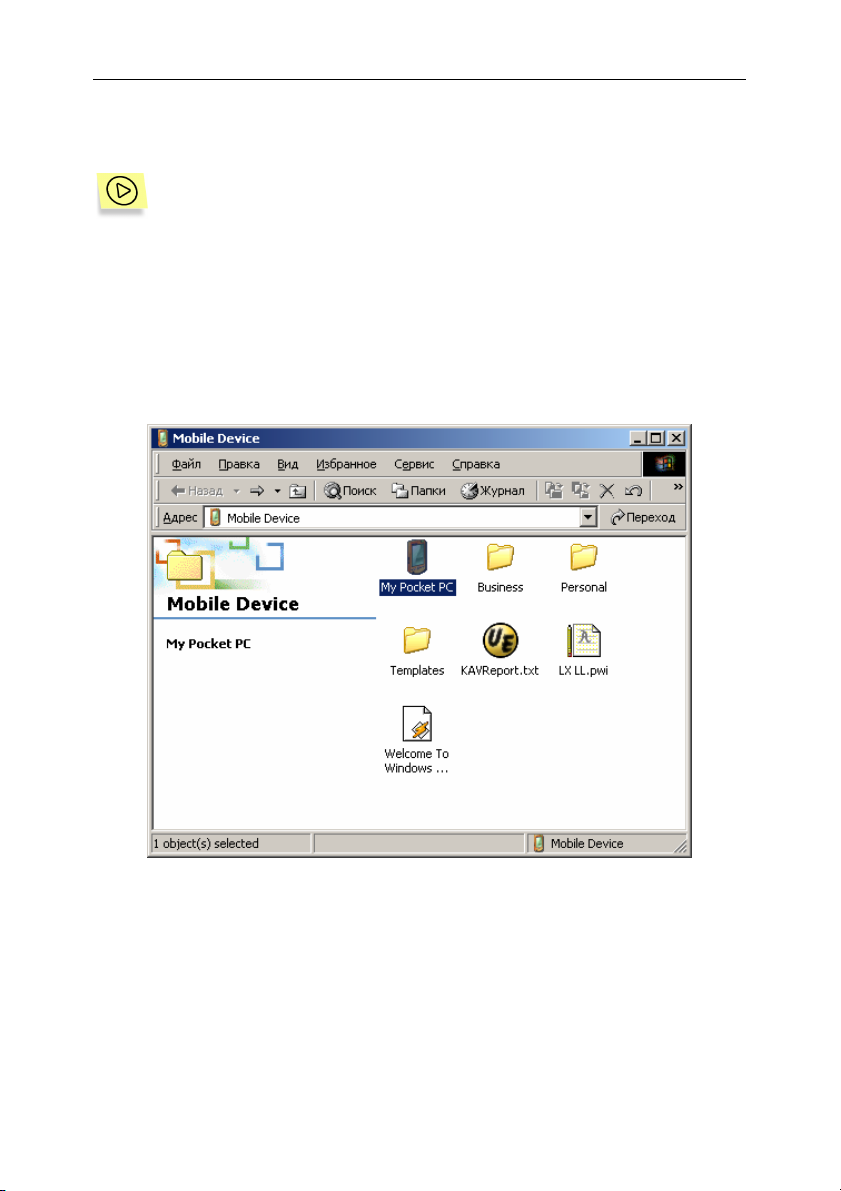
22 Kaspersky Security для PDA
• KAVScanner.key – ключевой файл для Антивируса Касперского® для
Windows CE.
Чтобы поставить на КПК на базе Windows CE ключи к программным компонентам,
1. Запустите на компьютере программу Microsoft ActiveSync и
нажмите на кнопку Explore панели инструментов главного окна
или выберите аналогичный пункт в главном меню программы
(File → Explore). В результате запускается установленная на
вашем компьютере программа Проводник и на экран
выводится окно Mobile Device, содержащее файловую
структуру вашего КПК (см. рис. 15).
Рисунок 15. Окно Mobile Device
2. Запустите на компьютере программу Проводник и скопируйте
необходимые файлы-ключи стандартными средствами
Windows из тех директорий, где они расположены на вашем
компьютере, в соответствующие директории установки
программных компонентов на КПК (см. рис. 16):
Page 23
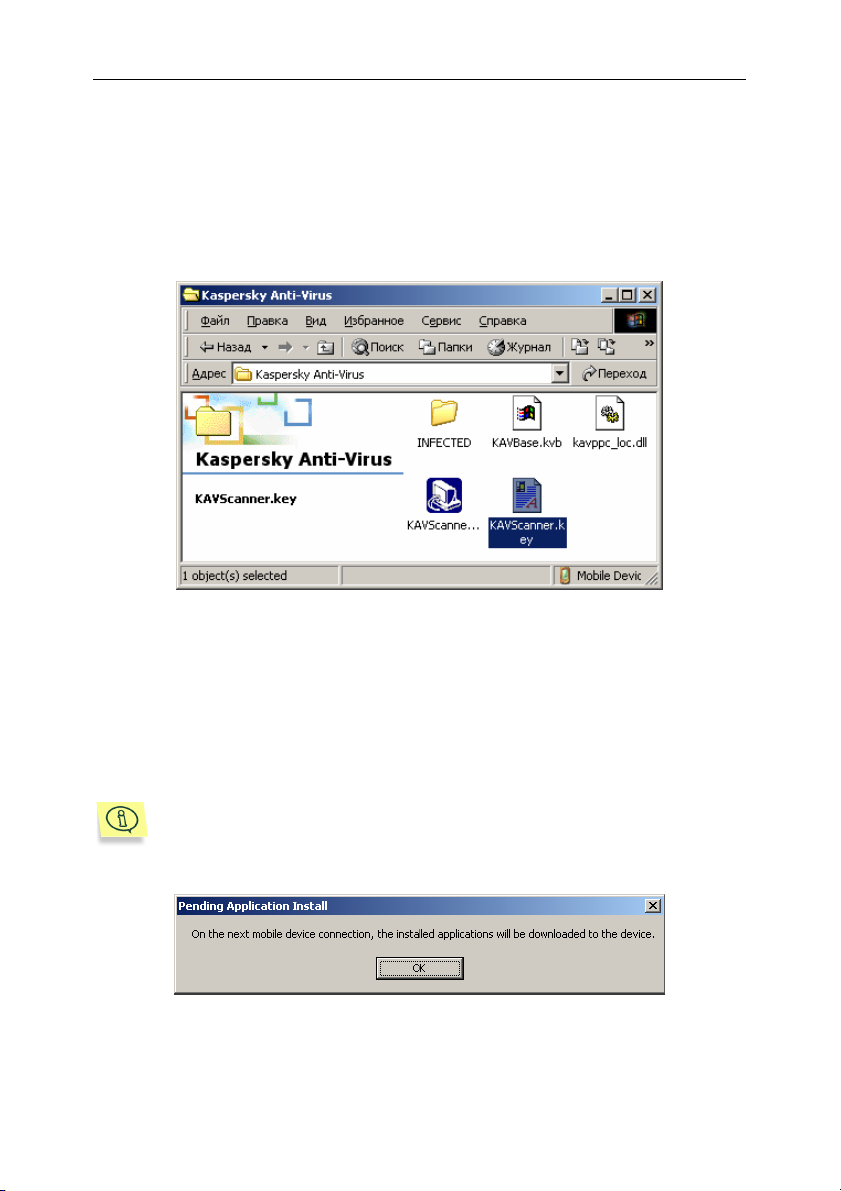
Установка и удаление программы 23
• KAVScanner.key – в директорию установки Антивируса Кас-
перского
®
для Windows CE (по умолчанию это директория
\ProgramFiles\Kaspersky Lab\Kaspersky Anti-Virus);
• KScrypt.key – в директорию установки Kaspersky® Security
для Windows CE (по умолчанию это директория
\ProgramFiles\Kaspersky Lab \Kaspersky Security).
Рисунок 16. Копирование ключа для
Антивируса Касперского
®
для Windows CE
Если при установке программных компонентов Kaspersky® Security для PDA
на компьютер, КПК не размещен на подставке (не вставлен в cradle),
выводится окно Pending Application Install (см. рис. 17). Нажмите на кнопку
OK. В результате описанная выше процедура будет вам предложена при
первой синхронизации КПК с компьютером.
Для того чтобы синхронизировать КПК на базе Windows CE с компьютером, положите его на подставку.
Рисунок 17. Окно Pending Application Install
Page 24
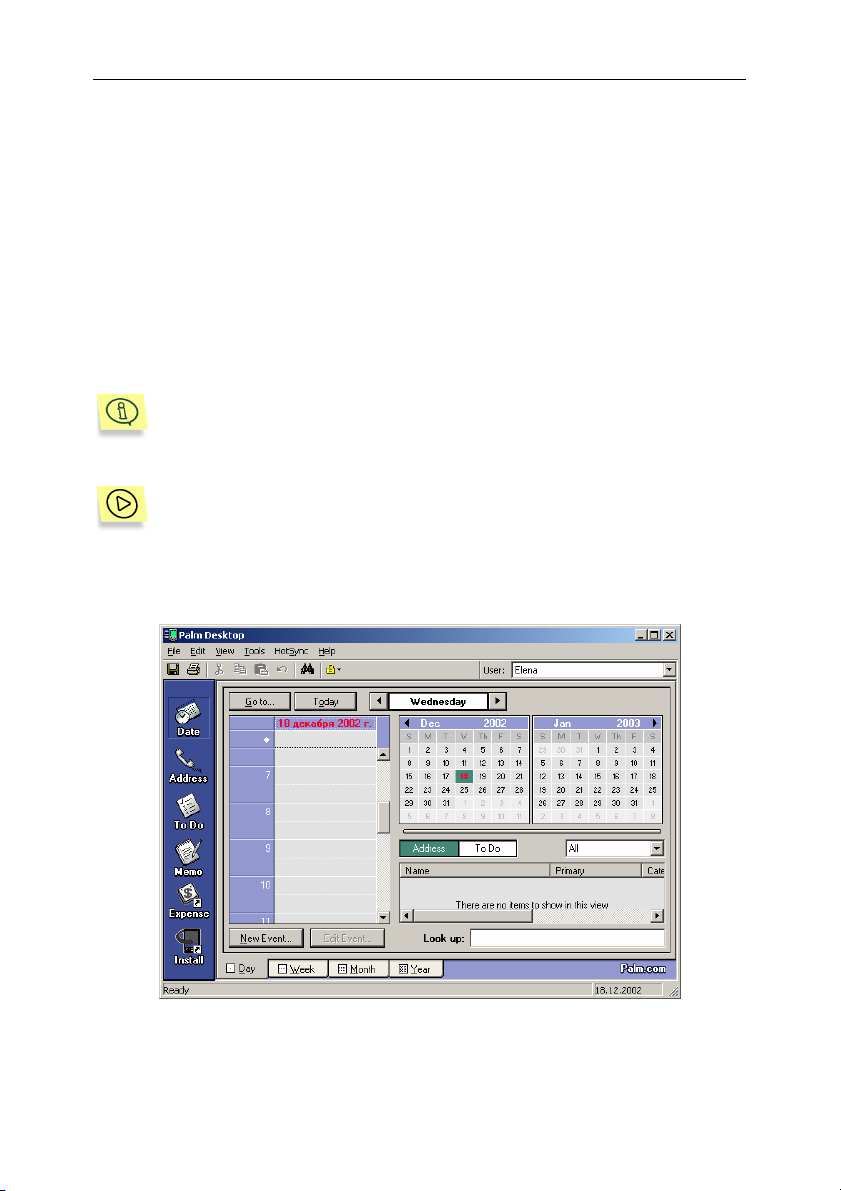
24 Kaspersky Security для PDA
22..22..33.. ППеерреенноосс ппррооггррааммммнныыхх ккооммппооннееннттоовв
ннаа ККППКК ннаа ббааззее PPaallmm OOSS
Шаг 1. Копирование ключа на КПК на базе Palm OS
Для того чтобы компоненты программы Kaspersky® Security для PDA
работали в полном объеме, на КПК на базе Palm OS необходимо
скопировать ключевые файлы для каждого из устанавливаемых
компонентов.
Без ключа программа Kaspersky® Security для Palm OS работать не
будет, а Антивирус Касперского
режиме демонстрации (Demo mode). В этом режиме вам будут доступны функции обнаружения зараженных файлов, но программа не
сможет их "лечить". Также будут недоступны функции мониторинга.
Чтобы поставить на КПК на базе Palm OS ключ к программе,
1. Запустите на компьютере программу Palm Desktop и в ее
главном окне нажмите на кнопку Install (см. рис. 18).
®
для Palm OS будет работать в
Рисунок 18. Главное окно программы Palm Desktop
Page 25

Установка и удаление программы 25
2. В результате открывается диалоговое окно Install Tool (см.
рис. 19). В верхней части окна расположено поле User для
выбора профиля пользователя из числа зарегистрированных в
Palm Desktop. Выберите из раскрывающегося списка имя,
соответствующее Palm-устройству, на которое проводиться
перенос компонентов. В нижней части окна находится таблица,
содержащая переносимые компоненты, их состав
формируется в процессе установки программы на компьютер
(см. п. 2.2.1. на стр. 13). В таблицу могут входить следующие
файлы :
• KAVDB.pdb – антивирусная база данных;
• kavp.prc – исполняемый модуль Антивируса Касперского
®
для Palm OS;
• KAVVE.pdb – вирусная энциклопедия;
• RC4.prc – криптографическая библиотека;
• KSP.prc – исполняемый модуль Kaspersky
®
Security для
Palm OS.
Нажмите на кнопку Add.
Рисунок 19. Диалоговое окно Install Tool
Page 26
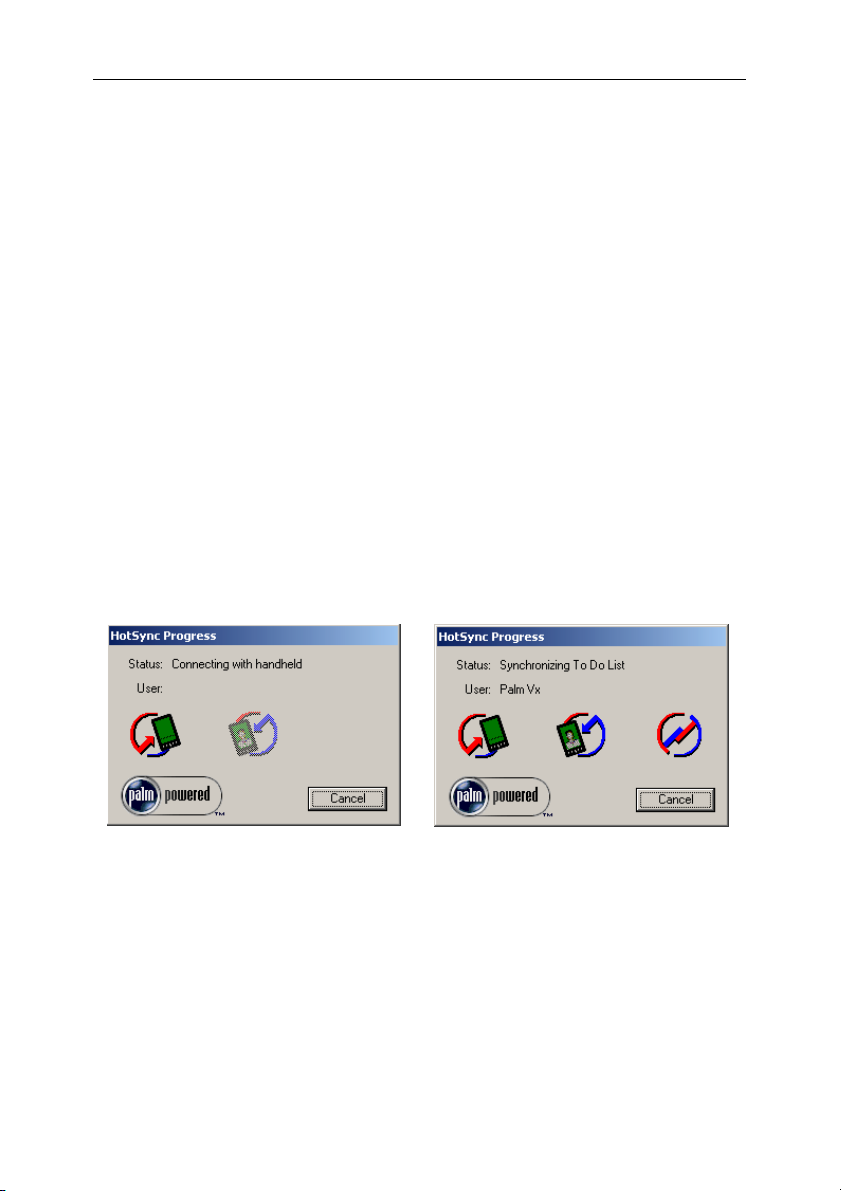
26 Kaspersky Security для PDA
3. В стандартном диалоговом окне поиска файлов укажите
местонахождение ключевых файлов (файлы с расширением
pdb). Нажмите на кнопку ОК. В результате выбранные файлы
будут добавлены в таблицу компонентов, предназначенных
для переноса на Palm-устройство.
4. В диалоговом окне Install Tool нажмите на кнопку Done.
Шаг 2. Копирование данных на КПК на базе Palm OS
Запустите на вашем компьютере программу HotSync, или перезапустите,
если она уже запущена. Положите КПК на подставку и нажмите на ней
кнопку синхронизации. Начнется процесс соединения Palm с компьютером
(см. рис. 20).
После установки соединения начнется процесс синхронизации, при котором
с компьютера на КПК будут скопированы все файлы программы:
• собственно программа, антивирусная база, вирусная энциклопедия и
файл-ключ (см. рис. 21) – в случае установки Антивируса Касперско-
®
для Palm OS;
го
• программа, криптографическая библиотека и файл-ключ – в случае
установки Kaspersky® Security для Palm OS.
Рисунок 20. Соединение с компьютером
Рисунок 21. Загрузка данных с
компьютера на КПК на базе Palm OS
Процесс установки закончен. Теперь вы можете снять устройство с
подставки.
Page 27
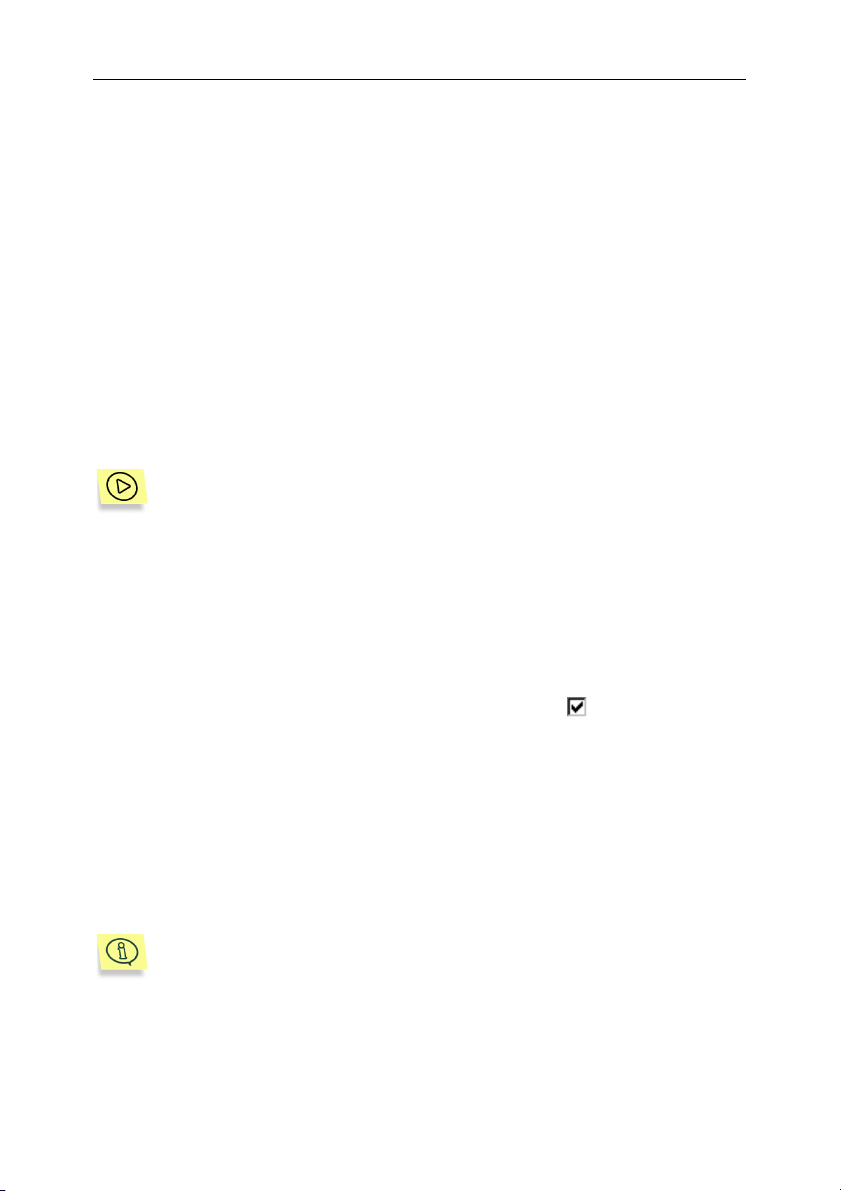
Установка и удаление программы 27
22..33.. УУддааллееннииее ппррооггррааммммыы
Удаление, как и установка, компонентов программы Kaspersky® Security для
PDA проводится в два этапа. На первом этапе производится удаление
программных компонент с портативного устройства, на втором – удаление с
компьютера пользователя.
22..33..11.. УУддааллееннииее ппррооггррааммммыы сс ККППКК
ннаа ббааззее WWiinnddoowwss CCEE
Удаление, как и установка, компонентов программы Kaspersky® Security для
PDA с КПК на базе Windows CE производится с помощью программы
ActiveSync.
Чтобы удалить программные компоненты с КПК на базе Windows CE,
1. Если на вашем КПК была установлена программа Kaspersky
Security для Windows CE, отключите все подключенные
секретные папки (подробнее о процедуре отключения см. п.
4.3.4. на стр. 71).
2. Перезагрузите операционную систему вашего КПК.
3. Запустите программу ActiveSync на компьютере.
4. В открывшемся окне снимите флажок
удаляемых компонентов Kaspersky Lab Kaspersky Security
и/или Kaspersky Lab Kaspersky Anti-Virus (см. рис. 22).
5. Вы можете удалить выбранные компоненты только с
портативного устройства, для этого нажмите на кнопку ОК.
Либо сразу и с портативного устройства, и с компьютера, для
этого нажмите на кнопку Remove.
напротив имени
®
Если вы удалили программные компоненты при помощи кнопки
OK, они могут быть восстановлены путем повторного копирования
с компьютера на ваше портативное устройство при помощи программы ActiveSync (см. п. 2.2.2. на стр. 19).
В случае удаления программных компонентов при помощи кнопки
Remove для восстановления потребуется полная установка
программы с дистрибутива.
Page 28
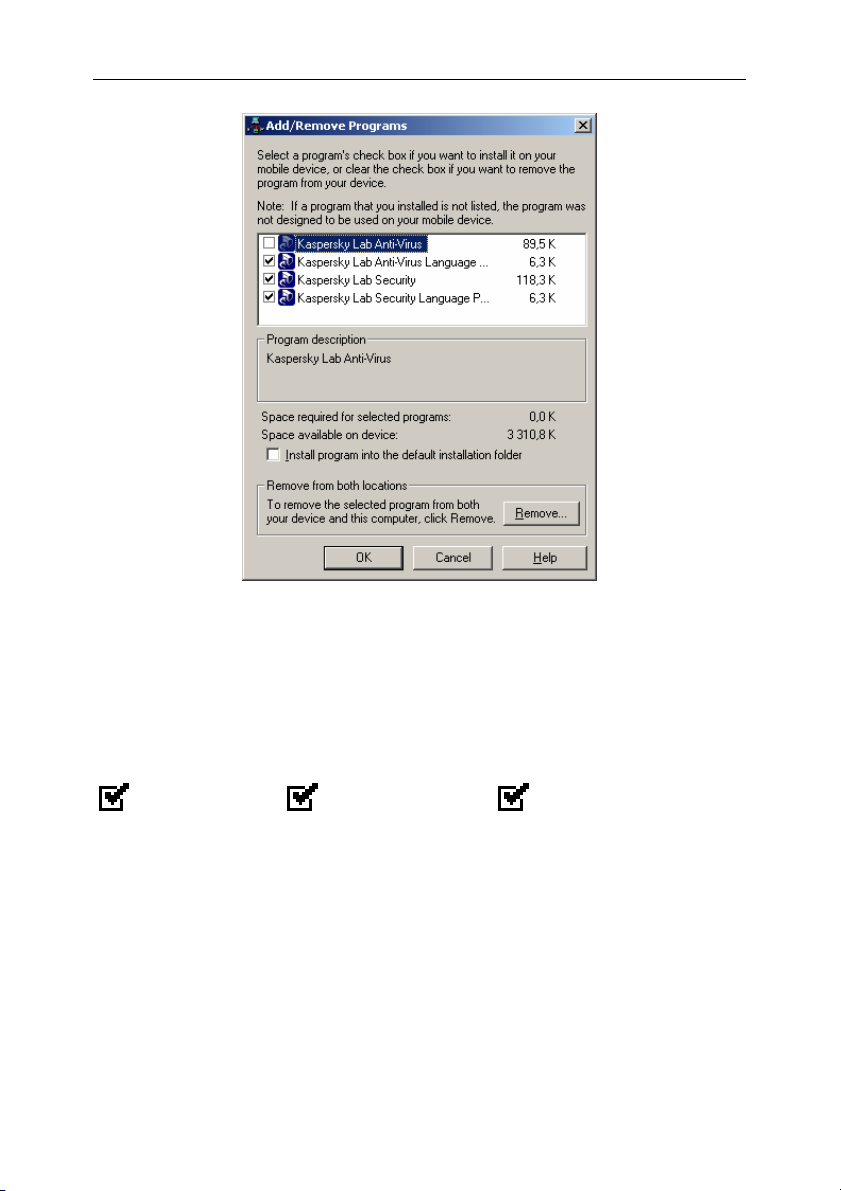
28 Kaspersky Security для PDA
Рисунок 22. Удаление компонентов Kaspersky® Security для PDA
c КПК на базе Windows CE
22..33..22.. УУддааллееннииее ппррооггррааммммыы сс ККППКК ннаа ббааззее
PPaallmm OOSS
Перед удалением программных компонентов отключите переключатели
Scan after Sync, Scan beamed files, Scan cards on insertion
(см. п. 5.4.1. на стр. 78).
После этого вы можете удалить программу Anti-Virus с вашего КПК
стандартным для Palm OS образом.
Page 29
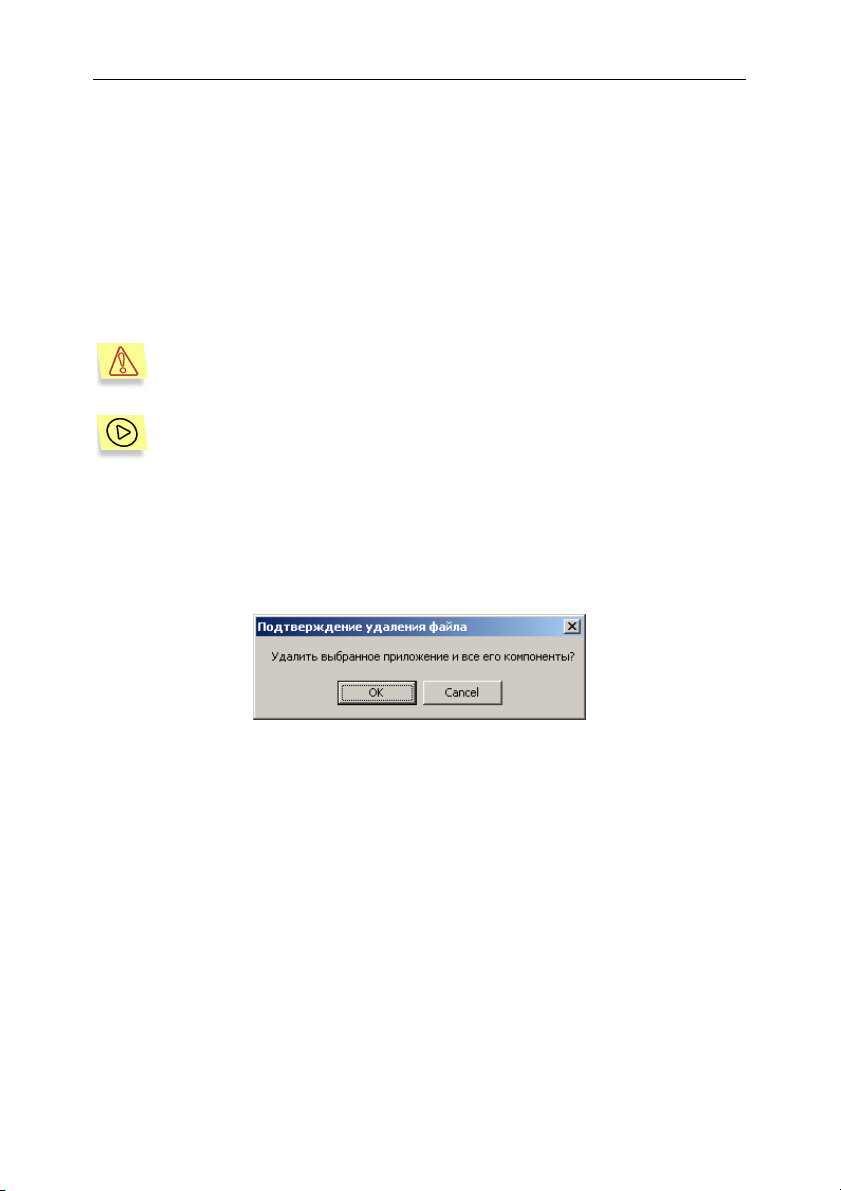
Установка и удаление программы 29
22..33..33.. УУддааллееннииее ппррооггррааммммыы сс
ккооммппььююттеерраа
Удаление программных компонентов Kaspersky® Security для PDA с
компьютера вы можете провести либо стандартными средствами Windows
установки и удаления программ (кнопка Пуск → Настройка → Панель
управления → Установка и удаление программ), либо используя
дистрибутив.
Для КПК на базе Windows CE удаление программы с компьютера
проводится в том случае, если она не была удалена ранее
(см. п. 2.3.1. на стр. 27).
Для удаления программных компонентов, используя дистрибутив,
1. Запустите установочный файл setup.exe с дистрибутива.
2. На экране появится окно Подтверждение удаления файла
(см. рис. 23). Нажмите на кнопку ОК. Начнется удаление
программы с компьютера (см. рис. 24).
Рисунок 23. Окно Подтверждение удаления файла
3. Для окончания удаления нажмите на кнопку Готово в окне
Удаление программы завершено (см. рис. 25).
Page 30

30 Kaspersky Security для PDA
Рисунок 24. Диалоговое окно Состояние
удаления
Рисунок 25. Диалоговое окно Удаление
программы завершено
Если в результате удаления программных компонент потребуется
перезагрузка компьютера, то в диалоговом окне Удаление программы завершено вам будет предложено выбрать вариант перезагрузки: сейчас или позже (см. рис. 26). Выберите нужный вариант
и нажмите на кнопку Готово.
Рисунок 26. Диалоговое окно Удаление программы завершено, перезагрузка
компьютера
Page 31

ГГллаавваа 33.. ААннттииввиирруусс ККаассппееррссккоогго
о
®
®
ддлляя WWiinnddoowwss CCEE
33..11.. ННааззннааччееннииее ии ооссннооввнныыее ффууннккццииии
Что такое Антивирус Касперского® для
Windows CE?
Программа Антивирус Касперского® для Windows CE обеспечивает
антивирусную защиту КПК на базе Windows CE. Антивирус Касперского
для Windows CE включает в себя:
• антивирусный сканер для проверки мест хранения данных, а также
подмонтированных карт расширения и сетевых папок;
• программу для автоматического обновления антивирусных баз.
В программе реализована система меню и гибкая настройка опций; ведется
файл-отчет, где фиксируются все действия программы; поддерживается
цветной пользовательский интерфейс.
В случае обнаружения вируса программа позволяет удалить зараженный
объект (удаление вирусов из зараженных объектов не производится!).
Антивирус Касперского
вирусы, написанные специально для КПК на базе Windows CE.
Файлы, зараженные Windows-вирусами и вирусами других ОС персональных компьютеров, не могут повредить КПК. Если вы скопируете на КПК файл, зараженный каким-либо Windows-вирусом, или
перенесете в почтовую программу карманного устройства зараженное Windows-вирусом сообщение, то Антивирус Касперского®
для Windows CE его не обнаружит.
®
для Windows CE обнаруживает только
®
Для полномасштабной антивирусной защиты домашних компьютеров
"Лаборатория Касперского" рекомендует использовать Антивирус
Касперского® Personal/Personal Pro (подробнее см. Приложение B).
Внутренняя архитектура программы подразумевает ее разделение на две
основные части: собственно антивирусное ядро и антивирусные базы.
Наличие антивирусных баз данных значительно повышает гибкость и
удобство использования программы, поскольку для подключения защиты от
новых вирусов не требуется перезагрузка всей программы – достаточно
загрузить обновленные антивирусные базы.
Page 32

32 Kaspersky Security для PDA
33..22.. ЗЗааппуусскк ппррооггррааммммыы
Запуск программы Антивирус
Касперского
®
для Windows CE
Чтобы запустить Антивирус Касперского
выберите на экране вашего КПК значок
Anti-Virus" и прикоснитесь к нему при помощи стило. После этого на
экране появится главное окно программы (см. рис. 27).
®
для Windows CE,
с подписью "Kaspersky
Рисунок 27. Главное окно программы
Page 33

Антивирус Касперского® для Windows CE 33
33..33.. ИИннттееррффееййсс ААннттииввииррууссаа
®
®
о
ККаассппееррссккоогго
Как вызвать главное окно программы.
Что находится в главном окне
программы. Рабочая область, меню,
кнопки запуска/остановки проверки
33..33..11.. ГГллааввннооее ооккнноо
В главном окне программы расположены:
• рабочая область;
• меню;
• кнопки запуска/остановки проверки;
• кнопки для переключения между закладками рабочей области;
• стандартные кнопки для вызова клавиатуры или окна ручного ввода
символов, а также настройки режима ввода символов.
33..33..22.. ММееннюю
У программы есть меню (см. рис. 28), которое располагается в левой
нижней части главного окна, что стандартно для работающих на КПК
программ. Вы можете выбрать нужный вам пункт меню щелчком указателя
на его названии.
Рисунок 28. Меню Антивируса Касперского®
Пункт меню Назначение
Файл ! Выход
? ! О программе
Выйти из программы.
Показать информацию о программе.
Page 34

34 Kaspersky Security для PDA
Пункт меню Назначение
? ! Регистрация
33..33..33.. ККннооппккии ззааппууссккаа//ооссттааннооввккии
ппррооввееррккии
Справа от меню находятся кнопки запуска/остановки проверки:
– начать поиск зараженных объектов;
– приостановить поиск;
– остановить поиск.
33..33..44.. РРааббооччааяя ооббллаассттьь ии ккннооппккии
ппееррееккллююччеенниияя ммеежжддуу ееее
ззааккллааддккааммии
Справа от кнопок запуска/остановки проверки находятся три кнопки
переключения между закладками рабочей области.
В зависимости от того, какую кнопку вы нажали, в рабочей области
отображается следующая информация:
Показать информацию о лицензии
– выбор области и объектов для проверки;
– параметры отчета и действия в случае обнаружения вируса;
– статистика последнего сеанса проверки и таблица отчета о ходе
последней проверки.
33..33..55.. ЭЭллееммееннттыы ууппррааввллеенниияя
Закладки рабочей области могут содержать элементы управления
следующих типов:
Page 35

Антивирус Касперского® для Windows CE 35
— кнопка выбора варианта.
— флажок. Вы можете установить или снять флажок, прикоснувшись с
помощью стило к квадратику.
— поле ввода. Ввод значения в
поле производится с помощью клавиатуры или окна ручного ввода
символов, появляющейся по кнопке в правом нижнем углу экрана. Для
переключения между клавиатурой и окном ручного ввода производится с
помощью кнопки , по которой открывается меню Keyboard и Character
Recognizer и Options.
— кнопка. Чтобы нажать на кнопку, прикоснитесь к ней с
помощью стило.
33..44.. ППррооввееррккаа ККППКК ннаа ббааззее WWiinnddoowwss
ннаа ввиирруусс
Настройка антивирусных параметров.
Поиск и удаление зараженных объектов.
33..44..11.. ШШаагг 11.. ККаакк ппррооввееррииттьь ннаа ввиирруусс……
Выбор объектов для проверки производится с помощью закладки главного
окна, появляющейся при нажатии на кнопку (см. рис. 29).
После выбора области и объектов для проверки нажмите на кнопку
Применить, расположенную в правом верхнем углу окна. Основная память
КПК проверяется на наличие вирусов всегда, независимо от настроек.
Page 36

36 Kaspersky Security для PDA
Рисунок 29. Выбор области и объектов для проверки
33..44..11..11.. …… ффааййллыы
Вы можете задать проверку на вирус всех или некоторых файлов, выбрав
один из следующих трех вариантов:
Сканировать все файлы – сканировать все файлы.
Обратите внимание, вирусы внутри заархивированных файлов
не обнаруживаются.
Сканировать только программы – сканировать только программы, то
есть файлы, имеющие формат программы.
Проверять по маске – сканировать файлы с маской, заданной в рас-
положенном ниже поле ввода. Обратите внимание, вы не можете задать более одной маски.
При желании вы можете исключить часть файлов из сканирования, задав
следующий параметр:
Исключить по маске – исключить из сканирования файлы с масками,
заданные в расположенных ниже полях ввода. Вы не можете задать
более одной маски.
Page 37

Антивирус Касперского® для Windows CE 37
33..44..11..22.. …… RROOMM--ффааййллыы
Вы можете задать режим проверки файлов, которые записаны в
постоянную память, установив на закладке
Сканировать файлы в ROM – сканировать файлы, которые записаны
в постоянную память: файлы операционной системы и встроенные в
приложения.
Не все ROM-файлы смогут быть открыты программой при проверке, поэтому если вы установите этот флажок, в журнале могут оказаться сообщения о сбоях при открытии таких файлов.
33..44..11..33.. …… ббааззыы ддаанннныыхх
Многие программы, работающие на КПК на базе Windows CE, хранят свои
данные не в файлах специальных форматов, а в базах данных. Например,
Почтовая программа, Записная книжка и Контакты хранят информацию в
базах данных.
Вы можете задать режим проверки баз данных, установив на закладке
следующий флажок:
Сканировать базы данных – сканировать базы данных программ КПК.
33..44..11..44.. …… ккааррттыы рраассшшиирреенниияя ии ссееттееввыыее
ппааппккии
следующий флажок:
Вы можете задать режим проверки карт расширения и сетевых папок,
установив на закладке
Карты и сетевые папки – сканировать карты расширения и сетевые
папки, если они есть. Если в файловой структуре вашего КПК есть секретные папки, созданные программой Kaspersky
CE, они также будут проверяться.
следующий флажок:
®
Security для Windows
Page 38

38 Kaspersky Security для PDA
33..44..22.. ШШаагг 22.. ННаассттррооййккаа ппааррааммееттрроовв
ооттччееттаа ии ддееййссттввиийй ппррии
ооббннаарруужжееннииии ввииррууссоовв
После выбора проверяемых объектов необходимо задать параметры
отчета и действия при обнаружении вирусов с помощью закладки главного
окна, появляющейся при нажатии на кнопку
Рисунок 30. Настройка параметров отчета
и действий при обнаружении вирусов
(см. рис. 30).
Отчет – вести файл отчета. Имя файла отчета задается в расположен-
ном ниже поле ввода. По умолчанию используется значение
/My Documents/KAVReport.txt.
Дополнять – добавлять результаты проверки в уже существующий
файл отчета. Установив этот флажок, вы сможете сохранять все предыдущие результаты проверок. Если вы его снимите, каждый раз при
запуске проверки отчет будет очищаться.
Копировать в папку "Infected" – создавать копию зараженного объек-
та в карантинной папке. Имя папки задается в поле ввода, расположенном под флажком. По умолчанию используется значение /Program Files/
Kaspersky Lab/Kaspersky Anti-Virus/Infected
ски исключается из сканирования.
Спросить пользователя – в случае обнаружения вируса открывать
. Папка "Infected" автоматиче-
Page 39

Антивирус Касперского® для Windows CE 39
диалоговое окно (см. п. 3.4.4. на стр. 40). Данное окно содержит имя
инфицированного файла или имя базы данных вместе с идентификатором зараженной записи, а также название обнаруженного вируса и
флажки выбора действий.
Удалить – удалять зараженные объекты без предупреждения. Если вы
установите этот флажок вместе со Спросить пользователя, то при
обнаружении вируса на экран будет выдаваться окно с запросом, и в
качестве действия по умолчанию будет предлагаться удаление зараженного объекта (см. п. 3.4.4. на стр. 40).
После этого нажмите на кнопку Применить, расположенную в правом
верхнем углу окна.
При нажатии на кнопку Применить сохраняются настройки на обоих закладках:
неактивна.
и . Если настройки не менялись, кнопка будет
33..44..33.. ШШаагг 33.. ЗЗааппуусскк//ооссттааннооввккаа ппооииссккаа ии
ууддааллеенниияя ззаарраажжеенннныыхх ооббъъееккттоовв
Для запуска процесса поиска и удаления зараженных объектов нажмите на
кнопку
После запуска поиска вирусов программа автоматически переключится на
закладку
начнет процесс проверки (см. рис. 31). В ходе процесса проверки в таблицу
отчета будут записываться сообщения обо всех найденных зараженных
объектах и о возникающих ошибках.
в нижней части главного окна.
Если вы не сохранили последние изменения настроек, программа
предложит вам это сделать. Нажмите на кнопку Да для сохранения
настроек. Если вы откажетесь от сохранения, поиск вирусов запустится со старыми настройками.
с отчетом, запишет в таблицу отчета время начала проверки, и
Page 40

40 Kaspersky Security для PDA
Рисунок 31. Начало проверки
В строке состояния в процессе проверки отображается имя файла, который
сканируется в настоящий момент.
При желании вы можете приостановить процесс (кнопка
прекратить его совсем (кнопка
).
), либо
33..44..44.. ШШаагг 44.. ДДееййссттввиияя ппррии ооббннаарруужжееннииии
ввииррууссаа
Если в процессе проверки был найден зараженный объект, и вы
устанавливали флажок Спросить пользователя, на экране появится окно
с запросом действий (см. рис. 32).
Page 41

Антивирус Касперского® для Windows CE 41
а. Обнаружен зараженный файл
Рисунок 32. Окно при обнаружении вируса
б. Обнаружена зараженная запись в
базе данных
В окне содержится следующая информация о зараженном объекте:
• Файлов: <имя файла> – если был обнаружен зараженный файл
(см. рис. 32 а);
• БД: <имя базы данных> и Запись: CEOID=<идентификатор
записи> – если обнаружена зараженная запись в базе данных (см.
рис. 32 б).
• Вирус: <имя вируса> – название найденного вируса.
Под информацией о зараженном объекте расположены флажки для выбора
действий с зараженным объектом:
Удалить – удалить объект (файл или зараженную запись).
Копировать в папку "Infected" – скопировать зараженный объект в
папку “Infected”.
При обнаружении зараженного файла в папку “Infected” будет помещена копия файла с тем же именем. В дал ьнейшем файлы, хранящиеся в
папке “Infected”, могут быть дополнительно исследованы и либо возвращены в папку, где они находились изначально, либо удалены с вашего КПК при помощи программы File Explorer.
Page 42

42 Kaspersky Security для PDA
В случае обнаружения зараженной записи в базе данных в папку “Infected” будет помещен файл с зараженной записью. Название файла
формируется из названия базы данных и номера идентификатора записи.
По умолчанию состояние флажков будет таким, каким вы его
устанавливали при настройке (см. п. 3.4.2. на стр. 38).
После выбора действий нажмите на кнопку ОК. Программа совершит
заданные вами действия и продолжит проверку.
33..44..55.. ШШаагг 55.. ППррооссммооттрр ссттааттииссттииккии
ррееззууллььттааттоовв ррааббооттыы
Статистика и отчет с результатами последней проверки отображаются на
закладке главного окна, появляющейся при нажатии на кнопку
рис. 33).
• Файлов – количество проверенных файлов;
• БД – количество проверенных баз данных;
• Найдено – количество обнаруженных зараженных объектов;
• Скопировано в – количество объектов, скопированных в папку In-
fected;
• Папок – количество проверенных сетевых папок;
• Карт – количество проверенных карт расширения;
• Ошибок – количество ошибок, возникших при проверке;
• Удалено – количество удаленных объектов.
33..44..55..11.. РРааббооттаа сс ооттччееттоомм
Если вы задали режим сохранения файла отчета, вы сможете
просматривать результаты работы программы.
Просматривать отчет можно с помощью любого текстового редактора,
например, с помощью Microsoft PocketWord.
Отчет содержит дату и время начала и конца проверки, статистику проверки
и сообщения о зараженных объектах и пр.
(см.
Page 43

Антивирус Касперского® для Windows CE 43
Рисунок 33. Статистика после
завершения проверки
Рисунок 34. Отчет о проверке
33..44..55..22.. ППррооссммооттрр ииннффооррммааццииии оо ппррооггррааммммее
ии ллииццееннззииии
Для просмотра информации о программе выберите в меню ? пункт О
программе. На экране вашего карманного устройства появится диалоговое
окно О программе (см. рис. 35), содержащее справочную информацию о
программе. Вы можете вернуться к главному окну, нажав на кнопку ОК. Для
просмотра информации о сроке истечения лицензии выберите в меню ?
пункт Регистрация (см. рис. 36), в результате выводится диалоговое окно
Регистрация.
Если истек срок действия ключа, программа работать не будет.
Page 44

44 Kaspersky Security для PDA
Рисунок 35. Окно О программе
Рисунок 36. Окно Регистрация
33..55.. ООббннооввллееннииее ааннттииввиирруусснныыхх ббаазз
Программа обновления
антивирусных баз.
33..55..11.. ННааззннааччееннииее ппррооггррааммммыы
Программа автоматического обновления антивирусных баз предназначена
для получения обновлений из интернета на компьютер и установки
обновлений на КПК на базе Windows CE при его синхронизации с
персональным компьютером.
33..55..22.. ЗЗааппуусскк ппррооггррааммммыы ии ееее ииннттееррффееййсс
Чтобы запустить программу обновления,
нажмите на кнопку Пуск и в открывшемся меню выберите пункт
Программы. Затем найдите строку Kaspersky
и затем Kaspersky
После этого откроется главное окно программы (см. рис. 37).
В заголовке отображается дата последнего обновления.
®
Anti-Virus Updater для Windows CE.
®
Security для PDA
Page 45

Антивирус Касперского® для Windows CE 45
В группе Получать обновление задается режим обновления антивирусных
баз из интернета и копирования их на карманное устройство:
• При каждом соединении – получать обновления из интернета и записывать их на КПК устройство при каждом его подключении к компьютеру.
• Ежедневно – получать обновления из интернета и записывать их на
КПК устройство ежедневно.
• Еженедельно – получать обновления из интернета и записывать их
на КПК устройство еженедельно.
• Ежемесячно – получать обновления из интернета и записывать их
на КПК устройство ежемесячно.
Рисунок 37. Главное окно программы обновления
Кнопка Получить/Стоп служит для запуска / остановки ручного обновления
антивирусных баз из интернета и записи их на карманное устройство.
Кнопка ОК служит для выхода из программы с сохранением настроек.
Под кнопками расположена строка состояния, в которой до начала
обновления статус соединение КПК с компьютером. Если соединение
установлено, можно провести обновление антивирусных баз и из
интернета, и на КПК. В противном случае можно провести только
обновление из интернета. Ниже расположен индикатор процентного
выполнения обновления.
Page 46

46 Kaspersky Security для PDA
33..55..33.. ППооллууччееннииее ооббннооввллеенниийй ввррууччннууюю
ииллии ппоо рраассппииссааннииюю
Чтобы обновить антивирусные базы на КПК на базе Windows CE,
положите КПК на подставку. После этого автоматически будет
установлено соединение компьютера и карманного устройства.
Программа обновления получает новые антивирусные базы из интернета и
записывает их на КПК либо при нажатии на кнопку Получить в окне
программы обновления, либо сразу после соединения КПК с компьютером
(выбран режим При каждом соединении), либо в соответствии с
расписанием. В последнем случае отсчитывается время с момента
последнего обновления антивирусных баз и, если прошел день, неделя,
месяц (соответственно, режимы Ежедневно, Еженедельно, Ежемесячно,
в зависимости от выбранного расписания) производится обновление.
Процесс обновления не зависит от того, выберете ли вы синхронизировать
информацию (set up a partnership) между ActiveSync и КПК. Программа
обновления запускается сразу же в момент установления соединения
ActiveSync и КПК и не выводит никаких сообщений в процессе работы.
Антивирусные базы представляют собой один файл (KAVBase.kvb);
при их обновлении файл заменяется более новым.
Обновления скачиваются с одного из серверов обновлений. Список
адресов серверов обновле н ий прописывается инсталлятором в реестре и
недоступен для редактирования из программы обновления . Список может
содержать до 10 адресов. Попытки обновления антивирусных баз
программа производит по очереди с первого по списку адреса. В случае
неудачи программа переходит ко второму адресу и т.д.
Адрес текущего сервера обновлений отображается в строке состояния, а
ход процесса обновления – индикатором.
Если ни с одного сервера списка скачать обновления не удалось,
или если обновление было не закончено, программа продолжит
работать с имеющейся базой. Вы сможете отследить эту ситуацию
по оставшейся прежней дате последнего обновления, а также по
информации в строке состояния: "Не у далось полу чить обновлений".
В случае успешного обновления баз из интернета на персональный
компьютер, программа обновления сравнивает даты выпуска антивирусных
Page 47

Антивирус Касперского® для Windows CE 47
баз на персональном компьютере и на КПК. Если на персональном
компьютере более свежая база, то она переписывается на КПК.
Если настало время получить новую базу, то программа сразу же
пытается скачать ее из интернета и установить на устройство (в
отличие от программы обновления для Palm OS, где полученная
база попадала на устройство только при следующей синхронизации. Различие вызвано тем, что КПК на базе Palm OS синхронизируется и сразу отключается, а КПК на базе Windows CE после соединения с ActiveSync доступно постоянно.
Page 48

ГГллаавваа 44.. KKaassppeerrsskky
y
®
®
SSeeccuurriittyy ддлляя
WWiinnddoowwss CCEE
44..11.. ННааззннааччееннииее ии ооссннооввнныыее ффууннккццииии
Программа Kaspersky® Security для Windows CE предназначена для защиты
конфиденциальных данных, хранящихся на КПК на базе Windows CE, от
несанкционированного доступа посредством их шифрования.
Kaspersky
®
Security для Windows CE позволяет:
• Создавать в памяти КПК специальные секретные файлы для
хранения конфиденциальной информации. Размещение информации
в секретный файл и доступ к ней осуществляется при помощи специальной процедуры подключения, в результате которой создается
секретная папка.
• Открывать секретные файлы, созданные на других КПК програм-
мой Kaspersky
ретный файл с другого КПК, и вы знаете пароль доступа к расположенной в нем информации, вы сможете открыть его, и пользоваться
как созданным на вашем КПК секретном файлом.
• Подключить секретные папки. Подключение секретных папок выполняется с обязательным вводом пароля. Подключенные секретные папки отображаются в файловой структуре КПК как карты расширения памяти или сетевые папки. Секретными папками вы можете
пользоваться так же, как и обычными, записывая в них данные и редактируя их.
• Отключать секретные папки. После окончания работы с конфиден-
циальной информацией вы можете отключить секретную папку. Все
ваши данные сохраняются в секретном файле в зашифрованном виде, и не могут быть прочтены без знания пароля.
Вся информация в секретных папках шифруется. Шифрование и
расшифровка производятся программой на лету, то есть пользователь (и приложения, в которых он работает) видит оглавление и
содержимое папки и открытый текст размещенных на нем файлов,
но в памяти данные содержатся только в зашифрованном виде.
®
Security для Windows CE. Если вы скопировали сек-
Page 49

Kaspersky® Security для Windows CE 49
Работа с картами расширения описывается в документации для
КПК.
®
®
44..22.. ИИннттееррффееййсс KKaassppeerrsskky
y
SSeeccuurriittyy
ддлляя WWiinnddoowwss CCEE
Запуск программы. Подробное описание
элементов главного окна и диалоговых окон.
44..22..11.. ЗЗааппуусскк KKaassppeerrsskky
WWiinnddoowwss CCEE
Чтобы запустить программу Kaspersky
CE,
в панели задач вашего КПК нажмите на кнопку Старт, выберите
пункт Программы и в списке программ выберите программу
Kaspersky
В результате будет открыто главное окно программы (см. рис. 38).
®
Security.
44..22..22.. ГГллааввннооее ооккнноо ппррооггррааммммыы
44..22..22..11.. ЭЭллееммееннттыы ггллааввннооггоо ооккннаа
В главном окне программы (см. рис. 38), расположены следующие
элементы:
• Cписок секретных файлов (подробнее см. п. 4.2.2.2 на стр. 50).
®
®
y
SSeeccuurriittyy ддлляя
®
Security для Windows
При первом запуске Kaspersky® Security для Windows CE
данный список пуст.
• Меню главного окна (подробнее см. п. 4.2.2.3 на стр. 51).
• Панель задач (подробнее см. п. 4.2.2.4 на стр. 53).
• Контекстное меню (подробнее см. п. 4.2.2.5 на стр. 53).
Page 50

50 Kaspersky Security для PDA
Рисунок 38. Главное окно
44..22..22..22.. ССппииссоокк ссееккррееттнныыхх ффааййллоовв
Основное пространство главного окна отведено под список секретных
файлов, которые создаются посредством Kaspersky
CE на вашем КПК. Список представлен в виде таблицы (см. рис. 39), где в
графе Файл содержатся имена файлов, а также статус их подключения
(подробнее см. п. 4.3.2. на стр. 66), в графе Размер (KB) – размер файлов
в Kb, а в графе Шифр – алгоритм шифрования данных.
При первом запуске Kaspersky® Security для Windows CE данный
список пуст.
Если секретный файл подключен в качестве секретной папки к общему
дереву папок операционной системы КПК, то в списке файлов он
помечается значком
значок
(расположен внутри другого, отключенного секретного файла), он
помечается значком .
(unmount). Если секретный файл недоступен для подключения
(mount). Неподключенному файлу соответствует
®
Security для Windows
Page 51

Kaspersky® Security для Windows CE 51
Рисунок 39. Список секретных файлов
Редактировать список файлов можно посредством контекстного меню (см.
п. 4.2.2.5 на стр. 53) или меню главного окна (см. п. 4.2.2.3 на стр. 51).
44..22..22..33.. ММееннюю ггллааввннооггоо ооккннаа
В нижней части главного окна программы Kaspersky® Security для Windows
CE расположено меню (см. рис. 40), состоящее из пунктов Файл, Диск и
Помощь, а также клавиши управления выводом на экран клавиатуры
Посредством пунктов меню вы можете формировать и редактировать
список секретных файлов, а также настраивать параметры отдельного
файла.
Рисунок 40. Меню главного окна
Рассмотрим каждый пункт меню подробнее.
Пункт меню Файл содержит следующие подпункты, позволяющие
редактировать список секретных файлов:
Пункт меню
Файл ! Новый
Назначение
Создать новый секретный файл (см.
п. 4.3.1. на стр. 63).
.
Page 52

52 Kaspersky Security для PDA
Пункт меню
Файл ! Открыть
Файл ! Удалить
Аналогичные операции можно выполнить посредством пунктов
контекстного меню (подробнее см. п. 4.2.2.5 на стр. 53).
Пункт меню Диск включает следующие подпункты, позволяющие настраивать
параметры выбранного секретного файла:
Пункт меню Назначение
Диск ! Подключить
Диск ! Отключить
Диск ! Свойства
Диск ! Сменить пароль
Назначение
Открыть выбранный секретный файл
(см. п. 4.3.3. на стр. 69).
Удалить выбранный секретный файл
(см. п. 4.3.5. на стр. 71).
Подключить секретный файл как
папку (см. п. 4.3.2. на стр. 66).
Отключить секретную папку (см.
п. 4.3.4. на стр. 71).
Открыть окно с параметрами
секретного файла (см. п. 4.3.6. на
стр. 72).
Изменить пароль доступа к
секретному файлу (см. п. 4.3.7. на
стр. 73).
Аналогичные операции можно выполнить посредством пунктов
контекстного меню (подробнее см. п. 4.2.2.5 на стр. 53).
Пункт меню Помощь содержит подпункт О программе, позволяющий
открыть окно с информацией о программе (см. рис. 41) и подпункт
Регистрация – для просмотра информации о лицензии и сроке ее
окончания (см. рис. 42).
Page 53

Kaspersky® Security для Windows CE 53
Рисунок 41. Окно с информацией о
программе
44..22..22..44.. ППааннеелльь ззааддаачч
В верхней части главного окна Kaspersky® Security для Windows CE
расположена панель задач (см. рис. 43).
Рисунок 43. Панель задач
В ее состав входит значок программы, расположенный в левом углу панели
задач, регулятор громкости звука, индикатор текущего времени и кнопка
, посредством которой подтверждаются все действия, выполненные в
главном окне программы.
44..22..22..55.. ККооннттееккссттннооее ммееннюю
Контекстное меню вызывается с помощью стило в любой части списка
секретных файлов. Причем существуют два типа Контекстного меню:
Рисунок 42. Окно с информацией о
лицензии
Page 54

54 Kaspersky Security для PDA
• меню настройки параметров, вызываемое на каком-либо секретном
файле списка (см. рис. 44);
• меню настройки списка, вызываемое вне списка файлов (см.
рис. 45).
Рисунок 44. Контекстное меню
настройки параметров
Рисунок 45. Контекстное меню
настройки списка
Контекстное меню настройки параметров включает следующие пункты:
Пункт контекстного меню Назначение
Подключить
Подключить секретный файл как
папку (см. п. 4.3.2. на стр. 66).
Отключить
Отключить секретную папку (см.
п. 4.3.4. на стр. 71).
Свойства
Открыть окно с параметрами
секретного файла (см. п. 4.3.6. на
стр. 72).
Сменить пароль
Изменить пароль доступа к
секретному файлу (см. п. 4.3.7. на
стр. 73).
Page 55

Kaspersky® Security для Windows CE 55
Пункт контекстного меню Назначение
Удалить
Для неподключенного секретного файла активны все пункты меню,
за исключением Отключить, а для подключенного секретного
файла активны только операции Отключить и Свойства!
Контекстное меню настройки списка содержит следующие пункты:
Пункт контекстного меню Назначение
Новый
Открыть
44..22..33.. ООккнноо ффооррммиирроовваанниияя ссееккррееттннооггоо
ффааййллаа
Окно формирования секретного файла включает параметры файла и
вызывается из:
• меню главного окна (Файл ! Новый);
• контекстного меню настройки параметров (пункт Новый).
Окно состоит из двух закладок:
• Folder – закладка, содержащая основные параметры секретного
файла (см. рис. 46):
• Файл – имя секретного файла.
• Папка – папка, в состав которой будет входить создавае-
мый секретный файл. Из раскрывающегося списка выберите одну из предложенных папок. В список включены папки,
входящие в состав всех существующих на вашем КПК папок
Удалить секретный файл (см.
п. 4.3.5. на стр. 71).
Создать новый секретный файл (см.
п. 4.3.1. на стр. 63).
Открыть секретный файл (см.
п. 4.3.3. на стр. 69).
Page 56

56 Kaspersky Security для PDA
с именем My documents. Например, на вашем КПК может
быть две папки с именем My documents, в состав одной из
которых входят папки Personal, Business, Templates, а в
состав другой – папки TopSecret и LowSecret. Тогда в списке Folder отобразятся все пять перечисленных папок. Обратите внимание, другие папки в списке не отображаются.
По умолчанию предлагается расположить файл в корне директории My Documents.
• Место – место расположения создаваемого файла. По
умолчанию предлагается разместить файл в основной памяти вашего КПК. Однако вы можете изменить место расположения с помощью раскрывающегося списка, который
помимо основной памяти включает и карты расширения,
если таковые есть. Обратите внимание, в список будут входить все подключенные секретные папки, поскольку КПК
воспринимает их как карты расширения.
Рисунок 46. Окно формирования секретного файла.
Закладка Folder
• Размер – размер секретного файла – максимальный объем
данных, который может быть размещен в этом секретном
файле. В числовом поле с помощью клавиатуры или стре-
введите количество, а из раскрывающегося списка
лок
выберите единицу измерения размера файла (Kb или Mb).
По умолчанию размер определен как
256 Kb.
Page 57

Kaspersky® Security для Windows CE 57
• Encryption – закладка, включающая параметры ограничения доступа
к файлу (см. рис. 47):
• Пароль – пароль доступа к секретному файлу. Пароль может включать любые буквы (в том числе и прописные),
цифры и другие знаки.
• Повторите – подтверждение пароля доступа к секретному
файлу. Укажите в поле ввода параметра строку, аналогичную строке, введенной для параметра Пароль.
Рисунок 47. Окно формирования секретного файла.
Закладка Encryption
• Алгоритм шифрования – алгоритм шифрования данных,
содержащихся в файле. С помощью раскрывающегося списка вы можете задать один из следующих видов шифрования:
o RC5 – быстрый алгоритм шифрования. Этот алгоритм
шифрования данных задан по умолчанию.
o RC6 – надежный алгоритм. Используйте его для более
эффективной защиты своих данных.
В дальнейшем предполагается увеличить список
алгоритмов шифрования данных.
• Тайм-Аут – режим автоматического прекращения доступа к
подключенной папке через указанный промежуток времени.
Для включения режима установите флажок, в числовом поле
Page 58

58 Kaspersky Security для PDA
задайте количество, а в раскрывающемся списке – временной интервал (Секунд, Минут или Часов) промежутка времени. Если значение временного интервала равно 0, автоматическое прекращение доступа проводиться не будет. По
умолчанию режим отключен.
В результа те срабатывания режима Тайм-Аут секретная папка автоматически отключается, если в течение установленного промежутка времени не было ни одного обращения к расположенным в этой
папке данным.
44..22..44.. ООккнноо ппооддккллююччеенниияя ссееккррееттннооггоо
ффааййллаа
Окно подключения секретного файла (см. рис. 48) позволяет на его
основании создать секретную папку и включить в корневой каталог My
Device.
Окно подключения файла можно открыть посредством:
• меню главного окна (Диск ! Подключить);
• контекстного меню настройки параметров (пункт Подключить).
Окно содержит следующие параметры:
• Файл – полный путь к секретному файлу. Данный параметр предназначен только для просмотра.
• Папка – имя секретной папки, создаваемой на основании секретного
файла. По умолчанию в поле ввода проставляется имя секретного
файла, которое вы можете изменить.
• Пароль – пароль доступа к подключаемому секретному файлу. Пароль задается в окне формирования секретного файла (см. рис. 47)
и может включать буквы (в том числе и прописные), цифры, знаки
препинания и другие знаки.
• Размер – размер секретной папки в Kb. Значение данного параметра
определяется в окне формирования секретного файла (см. рис. 46)
как размер секретного файла и предназначено только для просмотра.
• Шифр – алгоритм шифрования данных секретной папки, заданный
при формировании секретного файла. Значение данного параметра
определяется в окне формирования секретного файла (см. рис. 46)
и предназначено только для просмотра.
Page 59

Kaspersky® Security для Windows CE 59
Рисунок 48. Окно подключения файла как папки
44..22..55.. ООккнноо ооттккррыыттиияя ссееккррееттннооггоо ффааййллаа
C помощью окна открытия файла вы можете выбрать и подключить любой
секретный файл, созданный программой Kaspersky
CE, расположенный в одной из папок вашего КПК с именем My documents.
Если файл был создан на другом КПК, он будет добавлен в список
секретных файлов главного окна программы и подключен.
Предположим, вы подключили карту расширения памяти, на которой
находится секретный файл. Вы не сможете его подключить из главного окна
программы до процедуры его открытия.
Открываемый секретный файл должен находиться внутри папки с
именем My documents, в противно м случае программа не сможет его
обнаружить.
Окно вызывается из:
• меню главного окна (Файл ! Открыть);
• контекстного меню настройки списка (пункт Открыть).
Окно открытия файла можно условно разделить на 2 части:
• Верхняя часть
• Folder – папка(и), файл(ы) которой будут отражены в ниж-
(см. рис. 49), которая включает следующие параметры:
ней части окна. Из раскрывающегося списка выберите зна-
®
Security для Windows
Page 60

60 Kaspersky Security для PDA
чение All Folders или один из каталогов. Список содержит
все папки, входящие в состав папок вашего КПК с именем
My documents.
• Type – тип файлов, которые будут отражены в нижней части окна. Из раскрывающегося списка выберите одно из
следующих значений:
o Kaspersky Security files – отразить только секретные
файлы Kaspersky® Security для Windows CE выбранной
в списке Folder папки.
o All files – отразить все файлы выбранной в списке
Folder папки.
• Нижняя часть
(см. рис. 50), организованная в виде таблицы и содер-
жит файлы, которые соответствуют заданным параметрам верхней
части окна. Таблица состоит из следующих граф:
• Name – название файла.
• Folder – имя директории, в котором расположен файл.
• Date – дата и время создания файла.
Рисунок 49. Окно открытия файла
(верхняя часть)
При выборе файла в таблице программа проверяет его формат. Если файл
был создан программой Kaspersky
Рисунок 50. Окно открытия файла
®
Security для Windows CE, то будет
(нижняя часть)
открыто окно подключения файла (см п. 4.2.4. на стр. 58), в противном
Page 61

Kaspersky® Security для Windows CE 61
случае на экран будет выдано соответствующее сообщение и файл открыт
и подключен не будет.
44..22..66.. ООккнноо ииззммееннеенниияя ппаарроолляя ддооссттууппаа кк
ффааййллуу
Посредством окна изменения пароля (см. рис. 51) вы можете
отредактировать пароль доступа к секретному файлу. Выполнение данной
операции невозможно, если вы не знаете прежнего пароля, что позволяет
предотвратить несанкционированный доступ к секретному файлу.
Рисунок 51. Окно изменения пароля доступа
к секретному файлу
Окно изменения пароля можно открыть посредством:
• меню главного окна (Диск ! Сменить пароль);
• контекстного меню настройки параметров (пункт Сменить пароль).
Окно содержит следующие параметры:
• Старый пароль – старый пароль доступа к файлу. В поле ввода параметра укажите пароль, заданный в окне формирования секретно-
го файла в поле ввода параметра Пароль.
Page 62

62 Kaspersky Security для PDA
• Новый пароль – новый пароль доступа к секретному файлу. Пароль
может включать буквы (в том числе и прописные), цифры и другие
знаки.
• Повторите – подтверждение нового пароля. Укажите в поле ввода
параметра ту же строку, что и для параметра Новый пароль.
• Размер – размер секретного файла в Kb, заданный при его формировании. Значение данного параметра определяется в окне форми-
рования секретного файла и предназначено только для просмотра.
• Шифр – алгоритм шифрования данных секретного файла, заданный
при его формировании. Значение данного параметра определяется в
окне формирования секретного файла и предназначено только для
просмотра.
44..22..77.. ООккнноо ппааррааммееттрроовв ссееккррееттннооггоо ффааййллаа
В окне параметров секретного файла вы можете просматривать
параметры подключенного файла (см. рис. 52) и редактировать параметры
неподключенного файла (см. рис. 53).
Рисунок 52. Окно параметров
подключенного секретного файла
Окно параметров секретного файла можно открыть посредством:
• контекстного меню настройки списка (пункт Свойства);
Рисунок 53. Окно параметров
неподключенного секретного файла
Page 63

Kaspersky® Security для Windows CE 63
• меню главного окна (Диск ! Свойства).
Окно содержит следующие параметры файла:
• Размер файла и алгоритм шифрования его данных. Данные пара-
метры предназначены только для просмотра.
• Файл – полный путь к файлу.
• Папка – имя секретной папки при подключении файла.
• Тайм-Аут – режим прекращение доступа к подключенной папке че-
рез указанный промежуток времени.
®
®
44..33.. РРааббооттаа сс KKaassppeerrsskky
y
SSeeccuurriittyy ддлляя
WWiinnddoowwss CCEE
Технология создания секретного файла.
Подключение секретного файла как
папки. Открытие импортированного
секретного файла. Отключение
секретной папки. Редактирование
параметров секретного файла. Смена
пароля доступа к секретному файлу
44..33..11.. ССооззддааннииее ссееккррееттннооггоо ффааййллаа
С помощью Kaspersky® Security для Windows CE вы можете создавать
секретные файлы и хранить в них конфиденциальную информацию. Файлы
имеют расширение .ksf, и содержащиеся в них данные автоматически
шифруются. Алгоритм шифрования данных и другие параметры секретного
файла задаются при его создании.
Чтобы создать секретный файл,
1. В меню главного окна выберите пункт Файл и в раскрывшемся
списке – подпункт Новый.
Аналогичную процедуру можно выполнить из контекстного меню настройки списка (пункт Новый).
Page 64

64 Kaspersky Security для PDA
2. В открывшемся окне формирования секретного файла (см.
рис. 54) на закладке Folder выполните следующие действия:
Рисунок 54. Закладка Folder
• В поле ввода параметра Файл задайте имя секретного
файла.
• Из раскрывающегося списка параметра Место выберите
место расположения создаваемого секретного файла. По
умолчанию предлагается разместить файл в основной памяти вашего КПК (Основная память). Раскрывающийся
список помимо основной памяти включает также карты
расширения (Storage Card), если таковые есть на вашем
КПК и подключенные секретные папки.
Вы можете разместить секретный файл внутри
секретной папки. Однако следует помнить, что секретная папка, соответствующая вложенному секретному файлу будет создана в директории My
Device основной памяти вашего КПК.
При работе с вложенным секретным файлом резко
падает скорость работы КПК, поэтому мы не рекомендуем вам их создавать.
• Из раскрывающегося списка параметра Папка выберите
имя папки, в состав которой будет входить создаваемый
секретный файл. Вы можете изменить расположение файла, выбрав значение из раскрывающегося списка. По умол-
Page 65

Kaspersky® Security для Windows CE 65
чанию файл размещается в директории My Documents в
основной памяти КПК или в корневой папке выбранной карты расширения.
Содержание раскрывающегося списка параметра
Папка зависит от значения параметра Место!
Список включает перечень директорий, входящих в
состав всех папок с именем My documents, основной памяти КПК или выбранной карты расширения.
• В поле Размер определите размер секретного файла –
максимальный объем данных , который может быть размещен в этом секретном файле. По умолчанию размер определен как
вом поле с помощью клавиатуры или стрелок измените
количество, а из раскрывающегося списка выберите едини-
цу измерения размера файла (
3. На закладке Encryption (см. рис. 55) устанавливается пароль
доступа к секретному файлу. Для этого выполните следующие
действия :
256 Kb. Для изменения размера файла в число-
Kb или Mb).
Не рекомендуется создавать секретные файлы
размером менее 256 Kb.
Рисунок 55. Закладка Encryption
Page 66

66 Kaspersky Security для PDA
• В поле ввода параметра Пароль укажите пароль. Он может
включать любые буквы (в том числе и прописные), цифры и
другие знаки.
• В поле ввода параметра Повторите задайте строку, анало-
гичную введенной для параметра Пароль, чтобы подтвердить пароль.
• Из раскрывающегося списка параметра Алгоритм шифро-
вания выберите алгоритм шифрования данных, содержа-
щихся в файле. По умолчанию задан более быстрый алго-
RC5 . Вы можете указать более надежный алгоритм
ритм
RC6 , который, однако, занимает достаточно большое время
при шифровании
• Предусмотрена возможность автоматического отключения
секретного файла по истечении о пр е де ле нно го промежутка
времени с момента последнего обращения к нему. Для включения такого режима установите флажок для параметра
Тайм-Аут, в числовом поле задайте количество, а в раскрывающемся списке – временной интервал (Секунд, Ми-
нут или Часов) промежутка времени.
4. Для сохранения внесенных на закладках Folder и Encryption
изменений нажмите на кнопку в панели задач Kaspersky®
Security для Windows CE.
В результате выполненных действий в список секретных файлов и папок
будет добавле н файл с расширением .ksf и значком
Вы можете изменить пароль доступа к файлу (см. п. 4.3.7. на стр. 73), а также
создать на его осно ве секретную папку и подключить ее в качестве карты
расширения вашего КПК (подро бнее см. п. 4.3.2. на стр. 66).
.
.
44..33..22.. ППооддккллююччееннииее ффааййллаа ккаакк ссееккррееттнноойй
ппааппккии
Процедура подключения секретного файла создает на его основе
секретную папку, причем организует ее как карту расширения памяти
вашего КПК. Секретные папки размещаются в директории My Device,
независимо от места расположения секретного файла. Через секретную
папку осуществляется доступ к зашифрованным данным, хранящимся в
секретном файле.
Page 67

Kaspersky® Security для Windows CE 67
В списке секретных файлов неподключенные файлы помечаются значком
, а подключенные – значком . Секретные файлы, расположенные
внутри отключенных секретных файлов, недоступны для подключения и
помечаются значком
. Для доступа к ним необходимо подключить
секретный файл, в котором они расположены.
Чтобы подключить секретный файл как папку,
1. В списке секретных файлов главного окна выберите с
помощью стило файл, предназначенный для подключения.
2. В контекстном меню настройки параметров или в меню
главного окна выберите пункт Подключить (Диск →
Подключить).
Вы также можете запустить секретный файл из программы
File Explorer.
3. В открывшемся окне подключения файла (см. рис. 56)
выполните следующие действия:
Рисунок 56. Окно подключения файла
• В поле ввода параметра Папка укажите имя секретной пап-
ки, которая будет создана на основе файла. По умолчанию
папке присваивается имя секретного файла.
Page 68

68 Kaspersky Security для PDA
• В поле ввода параметра Пароль задайте пароль доступа к
файлу, для которого формируется папка (значение параметра Пароль окна формирования секретного файла).
4. Для завершения процедуры подключения папки с заданными
параметрами в панели задач нажмите на кнопку
.
5. Если программа подключает файл в первый раз, вам будет
предложено провести форматирование создаваемой папки (см.
рис. 57). Нажмите на кнопку Yes. Если вы откажетесь от
форматирования, программа не сможет сохранять в секретную
папку информацию.
6. В открывшемся окне, содержащем уведомление об успешном
создании секретной папки (см. рис. 58), нажмите на кнопку
.
Рисунок 57. Уведомление о
форматировании секретной папки
Рисунок 58. Уведомление о создании
секретной папки
В результате подключения секретная папка будет включена в список папок
директории My Device. В раскрывающийся список параметров Место окна
формирования секретного файла (см. рис. 54) будет включено имя
секретной папки. В списке секретных файлов программы Kaspersky
Security файл, на основании которого создана папка, будет помечен
значком
.
®
Page 69

Kaspersky® Security для Windows CE 69
Вы можете хранить в секретной папке любые файлы и работать с ними
посредством других программ КПК. Все они будут зашифрованы.
Шифрование данных осуществляется на лету: Kaspersky® Security для
Windows CE расшифровывает данные при каждом обращении к ним и
зашифровывает их в момент сохранения. При этом практически не
наблюдается замедления работы КПК; этот показатель зависит от
выбранного пользователем алгоритма шифрования.
Единственная операция, которая применима к секретной папке – это ее
отключение (подробнее см. п. 4.3.4. на стр. 71). Работать с папкой через
Kaspersky
просматривать параметры папки, удалять ее из списка) вы не сможете.
®
Security для Windows CE (редактировать пароль доступа,
44..33..33.. ООттккррыыттииее ссееккррееттннооггоо ффааййллаа
С помощью этой функции вы сможете открывать и подключать секретные
файлы, созданные на других КПК при помощи программы Kaspersky
Security для Windows CE.
Вы можете открыть существующий секретный файл, расположенный в
одной из папок с именем My documents основной памяти вашего КПК или
подключенных карт расширения, и работать с ним:
• Настраивать параметры файла (см. п. 4.3.6. на стр. 72 ).
• Менять пароль доступа к файлу (см. п. 4.3.7. на стр. 73).
• Подключать файл как секретную папку (см. п. 4.3.2. на стр. 66).
• Отключать папку (см. п. 4.3.4. на стр. 71).
Вы можете подключить секретный файл, расположенный в любой
из папок вашего КПК, запустив его из программы File Explorer.
Чтобы открыть и подключить секретный файл, созданный на
другом КПК,
1. В меню главного окна выберите пункт Файл и в раскрывшемся
списке – подпункт Открыть.
Аналогичную процедуру можно выполнить из контекстного меню настройки списка (пункт Открыть).
2. В окне открытия файла (см. рис. 59) из раскрывающегося
списка параметра Folder выберите директорию(и), файл
которой необходимо открыть. По умолчанию предлагаются все
®
Page 70

70 Kaspersky Security для PDA
директории (All directories). Список содержит все папки,
входящие в состав папок вашего КПК с именем My documents.
Рисунок 59. Окно открытия секретного файла
3. Из раскрывающегося списка параметра Type выберите тип
файла, который необходимо открыть. По умолчанию
предлагается открыть секретный файл (Kaspersky Security
file – файл с расширением .ksf). Однако вы можете задать
отражение всех типов файлов (All files), поскольку расширения
у секретных файлов могут быть любыми.
4. Соответствующие заданным параметрам файлы будут
приведены в таблице окна открытия файла. Выберите в списке
файл, с которым вы хотите работать.
5. Если файл был создан программой Kaspersky
®
Security для
Windows CE, то будет открыто окно подключения файла (см
п.4.2.4. на стр. 58), дальнейшие действия аналогичны
действиям при подключении файла как секретной папки
(см. п. 4.3.2. на стр. 66).
В результате выбранный секретный файл будет подключен и добавлен в
список секретных файлов главного окна Kaspersky
CE со значком
. После отключения файл остается в списке секретных
®
Security для Windows
файлов главного окна программы.
Page 71

Kaspersky® Security для Windows CE 71
В случае если файл не является секретным, на экран будет выведено соответствующее сообщение. Доступ к такому файлу через
Kaspersky
®
Security для Windows CE невозможен!
44..33..44.. ООттккллююччееннииее ссееккррееттнноойй ппааппккии
Для сохранения конфиденциальности информации, размещенной в
секретном файле, после окончания работы необходимо отключить
секретную папку, через которую проводилось обращение к данным файла.
После отключения секретная папка исчезает из файловой структуры КПК,
т.о. все хранящиеся в секретном файле данные становятся недоступны.
Чтобы отключить папку,
®
1. В списке секретных файлов Kaspersky
CE с помощью стило выберите папку, предназначенную для
отключения.
2. В контекстном меню настройки параметров или в меню
главного окна выберите пункт Отключить (Диск →
Подключить).
В результате отключения секретная папка будет исключена из списка папок
файловой структуры вашего КПК и, следовательно, из раскрывающегося
списка параметра Место окна формирования секретного файла (см.
рис. 54). В списке секретных файлов программы Kaspersky® Security файл
помечается значком . Доступ к данным, хранящимся в этом секретном
файле, возможен только после ее подключения.
Имя секретного файла, преобразованного из папки при отключении,
изменено не будет (см. рис. 56).
Security для Windows
44..33..55.. УУддааллееннииее ссееккррееттннооггоо ффааййллаа
Вы можете удалять секретные файлы , которые не подключены как
секретные папки. Секретные файлы удаляются вместе со всей
зашифрованной в них информацией.
Page 72

72 Kaspersky Security для PDA
Чтобы удалить секретный файл из основной памяти вашего
КПК или с карты расширения,
1. Если удаляемый секретный файл подключен как секретная
папка, отключите его (см. п. 4.3.4. на стр. 71).
®
3. В списке секретных файлов Kaspersky
CE с помощью стило выберите файл, предназначенный для
удаления.
2. В контекстном меню настройки параметров или в меню
главного окна выберите пункт Удалить (Файл → Удалить).
В случае, если файл подключен как секретная папка,
пункт Удалить (Файл → Удалить) не доступен.
3. В открывшем запросе на удаление для подтверждения
удаления секретного файла нажмите на кнопку Yes, в случае
отказа от удаления на кнопку No
Security для Windows
44..33..66.. РРееддааккттииррооввааннииее ппааррааммееттрроовв
ссееккррееттннооггоо ффааййллаа
Вы можете редактировать некоторые параметры уже существующих
секретных файлов, которые не подключены как секретные папки.
Для подключенных файлов параметры можно только просматривать. Для того чтобы внести в них изменения, подключенный секретный файл следует отключить.
Чтобы отредактировать параметры секретного файла,
1. В списке секретных файлов главного окна Kaspersky
для Windows CE выберите файл, параметры которого вы
хотите отредактировать.
2. В контекстном меню настройки параметров выберите пункт
Свойства.
Аналогичную операцию можно выполнить из меню
главного окна (Диск ! Свойства).
®
Security
Page 73

Kaspersky® Security для Windows CE 73
3. В открывшемся окне параметров секретного файла (см.
рис. 60) выполните следующие действия:
• В поле ввода параметра Файл отредактируйте путь к сек-
ретному файлу.
• В поле ввода параметра Папка откорректируйте имя сек-
ретной папки, которая будет создана при подключении
файла.
• Включите\отключите режим автоматического закрытия сек-
ретного файла по истечении определенного промежутка
времени с помощью параметра Тайм-Аут, установите временной интервал.
4. Для сохранения внесенных изменений в панели задач нажмите
на кнопку
Рисунок 60. Окно параметров секретного файла
.
44..33..77.. ССммееннаа ппаарроолляя ддооссттууппаа кк ффааййллуу
Вы можете изменить пароль доступа к уже существующему
неподключенному секретному файлу и, соответственно, ко всем
содержащимся в нем данным. Для этого:
1. С помощью стило выберите неподключенный файл из списка
секретных файлов.
Page 74

74 Kaspersky Security для PDA
2. В контекстном меню настройки параметров выберите пункт
Сменить пароль.
Аналогичную операцию можно выполнить из меню
главного окна (Диск → Сменить пароль).
В случае, если файл подключен как секретная папка,
пункт Сменить пароль (Диск → Сменить пароль) не
доступен.
3. В открывшемся окне изменения пароля (см. рис. 61) выполните
следующие действия:
• В поле ввода параметра Старый пароль укажите пароль
доступа к файлу, заданный в окне формирования секретного файла в поле ввода параметра Пароль.
• В поле ввода параметра Новый пароль задайте новый па-
роль доступа к секретному файлу. Пароль может включать
буквы (в том числе и прописные), цифры и другие знаки.
• В поле ввода параметра Повторите укажите ту же строку,
что и для параметра Новый пароль для подтверждения
нового пароля.
4. Для сохранения нового пароля в панели задач нажмите на
кнопку
.
Рисунок 61. Окно изменения пароля
Page 75

ГГллаавваа 55.. ААннттииввиирруусс ККаассппееррссккооггоо
®
®
ддлляя PPaallmm OOSS
Что такое Антивирус Касперского® для
Palm OS? Настройка антивирусных
параметров. Поиск и удаление вирусов.
Обновление антивирусных баз.
Настройка программы обновления
55..11.. ННааззннааччееннииее ии ооссннооввнныыее ффууннккццииии
Программа Антивирус Касперского® для Palm OS обеспечивает
антивирусную защиту карманного персонального компьютера (КПК) на базе
Palm OS. Программа контролирует все потоки данных, при помощи которых
вирусы могут проникнуть на КПК.
Антивирус Касперского
• антивирусный сканер для проверки мест хранения данных, а также
подмонтированных карт расширения по требованию пользователя;
• антивирусный монитор для перехвата вирусов при передаче данных
по технологии HotSync;
• антивирусный монитор для перехвата вирусов при передаче данных
по технологии Beam;
• программу для автоматического обновления антивирусных баз.
В программе реализована многоуровневая система меню и гибкая
настройка опций; ведется подробный файл-отчет, где отображаются все
действия программы; поддерживается цветной пользовательский
интерфейс. Антивирус Касперского
энциклопедию описаний вредоносных программ для Palm OS.
В случае обнаружения вирусной атаки программа предоставляет
возможность вылечить или удалить зараженный файл, а также пропустить,
его.
Внутренняя архитектура программы подразумевает ее разделение на две
основные части: собственно антивирусное ядро и антивирусные базы.
Наличие антивирусных баз данных значительно повышает гибкость и
удобство использования программы, поскольку для подключения защиты от
®
для Palm OS включает в себя:
®
также содержит встроенную
Page 76

76 Kaspersky Security для PDA
новых вирусов не требуется перезагрузка всей программы – достаточно
загрузить обновленные антивирусные базы.
55..22.. ЗЗааппуусскк ппррооггррааммммыы
Чтобы запустить Антивирус Касперского
выберите на экране вашего КПК значок
щелкните по нему указателем. В результате на экране появится
главное окно программы (см. рис. 62).
55..33.. ИИннттееррффееййсс ппррооггррааммммыы
55..33..11.. ГГллааввннооее ооккнноо
В главном окне программы (см. рис. 62) расположены:
• название программы;
• информация о дате/времени последней проверки на вирус;
• информация о дате/времени последнего обновления;
• кнопка выхода из программы Exit;
• кнопка запуска сканирования Scan;
• раскрывающийся список для выбора сканируемой области.
55..33..22.. ММееннюю
®
для Palm OS,
с подписью "Anti-Virus" и
У программы есть меню (см. рис. 63), которое вызывается методом,
стандартным для программ, работающих на КПК на базе Palm OS: выбором
кнопки в нижней части экрана или щелчком указателя на заголовке
программы.
Page 77

Антивирус Касперского ® для Palm OS 77
Рисунок 62. Главное окно программы
Антивирус Касперского
®
для Palm OS
Пункт меню "Горячая"
клавиша
Options !
С
Configuration
Options ! Virus List V
Options ! Beam virus
—
base
Log ! View log file L
Рисунок 63. Меню Антивируса
Касперского
®
Назначение
Открыть диалоговое окно
настройки параметров (см.
п. 5.4.1. на стр. 78).
Показать список
обнаруживаемых вирусов
(см. п. 5.4.4. на стр. 86).
Передать антивирусную базу
через IR порт (только для
Palm OS 3.x, 4.x) (см. п.
5.4.5.1 на стр. 87).
Просмотреть файл отчета с
результатами работы (см.
п. 5.4.3.1 на стр. 84).
Log ! Clear log file
Очистить файл отчета
(удалить все записи см.
п. 5.4.3.2 на стр. 85).
Page 78

78 Kaspersky Security для PDA
Log ! Beam log file B
Help ! About H
55..33..33.. ДДииааллооггооввыыее ооккннаа ии ээллееммееннттыы
ууппррааввллеенниияя
Программа настраивается с помощью диалоговых окон (например, см.
рис. 64), которые содержат элементы управления. Используются
следующие типы элементов управления:
нужный элемент из списка, прикоснитесь с помощью стило к значку
появившемся списке – к нужному элементу.
— переключатель. Для его включения/отключения
следует прикоснуться с помощью стило к квадратику.
— кнопка. Чтобы нажать на кнопку, просто прикоснитесь к ней с
помощью стило
— раскрывающийся список. Чтобы выбрать
Передать файл отчета через
IR порт на другое Palm
устройство (только для Palm
OS 3.x, 4.x) (см. п. 5.4.3.3 на
стр. 85).
Показать информацию о
программе (см. п. 5.4.6. на
стр. 90).
, и в
55..44.. РРааббооттаа сс ААннттииввииррууссоомм
®
®
о
ККаассппееррссккоогго
55..44..11.. ННаассттррооййккаа ппааррааммееттрроовв
Настройка антивирусных параметров производится с помощью диалогового
окна Configuration (см. рис. 64). Чтобы вызвать это диалоговое окно,
выберите в меню Options пункт Configuration.
Окно Configuration содержит следующие параметры:
Infected objects. С помощью этого раскрывающегося списка вы сможе-
Page 79

Антивирус Касперского ® для Palm OS 79
те задать действие, которая программа будет совершать при обнаружении зараженного файла (см. рис. 65):
Рисунок 65. Перечень действий в
раскрывающемся списке Infected
Objects
Рисунок 64. Диалоговое окно
Configuration
• Display disinfect dialog – показать диалоговое окно запроса действия,
• Report only – сделать запись в файле отчета;
• Disinfect automatically – автоматически лечить (без дополнительно-
го запроса) инфицированные файлы, которые восстановить возможно, и удалять не поддающиеся восстановлению;
• Delete automatically – автоматически удалять инфицированные
файлы (без дополнительного запроса),
Save log file – сохранять результаты в файле отчета.
Save clean object info – cохранять в файле отчета информацию о не-
зараженных файлах. Вступает в действие только при включенном режиме Save log file.
Scan after Sync – сканировать все файлы после синхронизации.
Scan beamed files – сканировать принятые (через IR порт) файлы .
Scan cards on insertion – сканировать карты расширения после того,
как они будут вставлены в КПК.
Page 80

80 Kaspersky Security для PDA
55..44..22.. ППооиисскк ии ууддааллееннииее ввииррууссоовв
55..44..22..11.. ЗЗааппуусскк ппррооццеессссаа ппооииссккаа ии ууддааллеенниияя
ввииррууссоовв
После установки программа Антивирус Касперского®, как и любая
установленная на КПК программа, все время остается в памяти КПК. Не
имеет значения, открыто главное окно программы или нет.
Запуск процесса поиска и удаления вирусов может осуществляться в одном
из четырех случаев:
• Процесс поиска запускается автоматически при поступлении на КПК
данных по технологии HotSync (см. п. 5.4.2.2 на стр. 80).
• Процесс поиска запускается автоматически при поступлении на КПК
данных по технологии Beam (см. п. 5.4.2.2 на стр. 80).
• Процесс поиска запускается автоматически при вставке в КПК карты
расширения памяти (см. п. 5.4.2.2 на стр. 80).
• Вы запускаете процесс поиска вручную (см. п. 5.4.2.3 на стр. 81)
Если в процессе проверки программа обнаружит вирус, то она выполнит
над ним действие, заданное в диалоговом окне Configuration (см. п. 5.4.1.
на стр. 78). Если в качестве действия был выбран запрос у пользователя,
на экране появится диалоговое окно Infected Object (см. п. 5.4.2.4 на
стр. 83).
По окончании проверки на экране появляется статистика результатов
работы (см. п. 5.4.2.5 на стр. 84).
55..44..22..22.. ММооннииттооррииннгг ддаанннныыхх,, ппееррееддааввааееммыыхх
ппоо ттееххннооллооггиияямм HHoottSSyynncc ии BBeeaamm
Программа может автоматически сканировать данные, которые передаются
по технологиям HotSync и Beam, то есть осуществлять мониторинг таких
данных, если вы зададите настройки в диалоговом окне Configuration (см.
п. 5.4.1. на стр. 78) .
Page 81

Антивирус Касперского ® для Palm OS 81
По умолчанию при установке
программы включается режим
мониторинга по технологии HotSync.
При первом запуске программы на
экран выдается запрос, включать ли
режим мониторинга по технологии
Beam (см. рис. 66).
Рисунок 66. Запрос на включение
проверки Beamed-файлов
Программа проводит мониторинг данных, передаваемых по технологии
HotSync, если в настройках программы задан режим Scan after Sync.
Программа проверяет только новые и измененные данные.
Если вместе с данными передаются антивирусные базы, то после
синхронизации новые базы заменят старые, и проверка остальных
данных будет проводиться уже с обновленными антивирусными
базами.
Если при синхронизации HotSync вместе с данными будет передан
исполняемый модуль KAVP.PRC, то программа не будет проверять
ни модуль, ни данные, поступившие при такой синхронизации. Если поступивший модуль заражен, программа обнаружит это при
следующей проверке, однако вылечить или удалить себя не сможет. Для удаления зараженного модуля в таком случае воспользуйтесь средствами КПК.
Программа проводит мониторинг данных, передаваемых по технологии
Beam, если в настройках программы задан режим Scan beamed files.
Проверка новых файлов будет происходить сразу после их получения от
другого КПК на базе Palm OS.
55..44..22..33.. ЗЗааппуусскк ии ооссттааннооввккаа ссккаанниирроовваанниияя
ввррууччннууюю
Чтобы запустить сканирование вручную,
1. Выберите объекты для проверки в раскрывающемся списке
главного окна (см. рис. 67):
• Main memory only – сканировать основную память КПК.
Page 82

82 Kaspersky Security для PDA
• Memory card only – сканировать все подмонтированные
карты расширения.
• Main memory & card – сканировать основную память, а
также все подмонтированные карты расширения КПК.
2. Нажмите на кнопку Scan главного окна программы.
После запуска программа сканирует все расположенные на КПК данные,
отображая на экране номер проверяемого объекта, индикатор его проверки
и название проверяемого объекта (см. рис. 68). В списке отображаются
названия всех уже найденных программой вирусов.
Рисунок 67. Выбор объектов для
проверки
Рисунок 68. В процессе сканирования
Вы можете прервать процесс сканирования, нажав на кнопку Cancel.
Page 83

Антивирус Касперского ® для Palm OS 83
55..44..22..44.. ЗЗааппрроосс ппррии ооббннаарруужжееннииии
ззаарраажжееннннооггоо ооббъъееккттаа
Если вы выбрали режим запроса
действий у пользователя, то при
обнаружении вируса на экране
появится диалоговое окно Infected
object (см. рис. 69). В нем
отображается название зараженного
файла, название вируса и перечень
возможных действий.
Рисунок 69. Диалоговое окно Infected
object
Select action. С помощью этого раскрывающегося списка вы сможете
задать действие, которое надо совершить с зараженным файлом:
• Report only – сделать запись в файле отчета;
• Delete – удалить зараженный объект,
• Disinfect – вылечить зараженный объект (отображается только в том
случае, когда лечение возможно).
Apply to all infected objects – применять выбранное действие ко всем
зараженным объектам, которые будут обнаружены.
Если вы хотите, чтобы сканирование было продолжено, нажмите на кнопку
OK, для остановки сканирования нажмите на кнопку Stop.
Page 84

84 Kaspersky Security для PDA
55..44..22..55.. ССттааттииссттииккаа ррееззууллььттааттоовв
ссккаанниирроовваанниияя
Рисунок 70. Статистика результатов
сканирования
Вы можете вернуться к главному окну программы, нажав на кнопку Done,
или перейти к окну просмотра файла отчета, нажав на кнопку View Log.
55..44..33.. РРааббооттаа сс ооттччееттоомм
После окончания сканирования на
экране отображается статистика
результатов проверки (см. рис. 70). Под
термином "объект" понимается база с
исполняемым кодом :
• Object scanned – количество
проверенных объектов.
• Infected – количество обнаруженных зараженных объектов.
• Cured – количество вылеченных
объектов.
• Deleted – количество удаленных
объектов.
55..44..33..11.. ППррооссммооттрр ооттччееттаа
Если вы задали режим сохранения файла отчета, вы сможете
просматривать результаты работы программы. Для этого выберите в меню
Log пункт View log file. После этого на экране будет показан файл отчета
(см. рис. 71) .
Кнопка Clear log предназначена для очистки файла отчета, а кнопка Done –
для возврата к главному окну программы.
Page 85

Антивирус Касперского ® для Palm OS 85
55..44..33..22.. ООччииссттккаа ффааййллаа ооттччееттаа
Вы можете очистить файл отчета либо из окна его просмотра, либо выбрав
в меню Log пункт Clear log file. Перед выполнением очистки программа
выдаст запрос на подтверждение (см. рис. 72).
Рисунок 72. Запрос на подтверждение
Рисунок 71. Окно просмотра файла
отчета
55..44..33..33.. ППеерреессыыллккаа ии ппррииеемм ооттччееттоовв
очистки файла отчета
Рисунок 73. Запрос на прием файла
отчета
Пересылка и прием отчетов возможны
только для Palm OS 3.x, 4.x.
Для пересылки отчета с одного КПК на
базе Palm OS на другое выберите в
меню Log пункт Beam log file . На
устройстве-приемнике появится
диалоговое окно Beam (см. рис. 73) .
При выборе кнопки Yes с устройстваотправителя на устройство-приемник
будет переслан файл отчета.
Page 86

86 Kaspersky Security для PDA
55..44..44.. ППррооссммооттрр ссппииссккаа ииззввеессттнныыхх
ввииррууссоовв
Чтобы просмотреть список известных вирусов,
выберите в меню Options пункт Virus List. После этого на экране
появится список обнаруживаемых программой вирусов и дата последнего обновления антивирусных баз (см. рис. 74).
Чтобы просмотреть подробную информацию о вирусе,
выберите его в списке и нажмите на кнопку Threat Info (см.
рис. 75). Для прокрутки информации используйте кнопки
.
Рисунок 74. Список известных вирусов
Чтобы закрыть диалоговое окно, нажмите на кнопку Done.
Рисунок 75. Информация о вирусе
Page 87

Антивирус Касперского ® для Palm OS 87
55..44..55.. ООббннооввллееннииее ааннттииввиирруусснныыхх ббаазз ппоо
ттееххннооллооггиияямм BBeeaamm ии HHoottSSyynncc
55..44..55..11.. ООббннооввллееннииее ааннттииввиирруусснныыхх ббаазз сс
ппооммоощщььюю ттееххннооллооггииии BBeeaamm
Антивирусные базы можно обновить, получив их с другого КПК на базе
Palm OS.
Для пересылки антивирусных баз с одного КПК на базе Palm OS
на другое выберите в меню Options пункт Beam virus base.
Рисунок 76. Запрос на прием
антивирусных баз
Рисунок 77. Предупреждение о дате
антивирусных баз
На устройстве-приемнике появится диалоговое окно Beam (см. рис. 76).
При выборе кнопки Yes с устройства-отправителя на устройство-приемник
будет пересланы антивирусные базы. Если принятые базы старее уже
используемых, программа выдаст предупреждение (см. рис. 77).
55..44..55..22.. ООббннооввллееннииее ааннттииввиирруусснныыхх ббаазз сс
ппооммоощщььюю ттееххннооллооггииии HHoottSSyynncc
Для обновления антивирусных баз с помощью технологии HotSync вам
потребуется персональный компьютер с установленной на нем программой
Palm Desktop (см. рис. 78) и подсоединенной подставкой (cradle) для КПК :
Page 88

88 Kaspersky Security для PDA
Чтобы обновить антивирусные базы,
1. Запустите на компьютере программу Palm Desktop и в ее
главном окне нажмите на кнопку Install (см. рис. 78).
2. В открывшемся диалоговом окне Install Tool нажмите на кнопку
Add (см. рис. 79).
3. В стандартном диалоговом окне поиска файлов укажите
местонахождение антивирусных баз и нажмите на кнопку ОК.
4. В диалоговом окне Install Tool нажмите на кнопку Done.
5. Положите КПК на подставку и нажмите на ней кнопку
синхронизации.
Рисунок 78. Главное окно программы Palm Desktop
Page 89

Антивирус Касперского ® для Palm OS 89
Рисунок 79. Диалоговое окно Install Tool
Начнется процесс синхронизации данных на КПК и компьютере (см.
рис. 80). После окончания передачи данных вы можете снять устройство с
подставки.
Изменение даты последнего обновления антивирусных баз отобразится в
главном окне Антивируса Касперского
®
(см. п. 5.3.1. на стр. 76).
Рисунок 80. Загрузка данных с компьютера на КПК на базе Palm OS
Page 90

90 Kaspersky Security для PDA
55..44..66.. ППррооссммооттрр ииннффооррммааццииии оо
ппррооггррааммммее ии ллииццееннззииии
Для просмотра информации о программе выберите в меню Help пункт
About. На экране КПК появится диалоговое окно About Kaspersky AntiVirus (см. рис.81), содержащее справочную информацию о программе. Вы
можете вернуться к главному окну, нажав на кнопку ОК. Кнопка Info
предназначена для просмотра информации о сроке истечения лицензии
(см. рис. 82).
Рисунок 81. Окно About Kaspersky®
Anti-Virus
Рисунок 82. Окно License Information
Программа не будет проводить мониторинг данных, если истек
срок действия ключа . При истечении срока действия ключа на экране открывается диалоговое окно, показанное на рис. 83.
Рисунок 83. Истечение срока ключа
Page 91

Антивирус Касперского ® для Palm OS 91
55..55.. ППррооггррааммммаа ааввттооммааттииччеессккооггоо
ооббннооввллеенниияя ааннттииввиирруусснныыхх ббаазз
55..55..11.. ННааззннааччееннииее ии ссооссттаавв ппррооггррааммммыы
Программа автоматического обновления антивирусных баз предназначена
для получения обновлений из интернета на компьютер и установки
обновлений на КПК при его синхронизации с компьютером.
55..55..22.. ННаассттррооййккаа ппррооггррааммммыы ооббннооввллеенниияя
55..55..22..11.. ЗЗааппуусскк ппррооггррааммммыы ннаассттррооййккии
Чтобы запустить программу обновления,
нажмите на кнопку Пуск и в открывшемся меню выберите пункт
Программы. Затем найдите строку Kaspersky
и затем Антивирус Касперского
После этого откроется главное окно программы (см. рис. 84).
®
для Palm OS Conduit.
®
Security для PDA
Рисунок 84. Закладка Кондуит
Page 92

92 Kaspersky Security для PDA
В левой части главного окна расположен логотип, правая часть состоит из
закладок с настройками: Кондуит, Адреса, Пути, а также кнопок OK и
Cancel. Кнопка ОК предназначена для выхода из программы с сохранением
изменений настроек, а кнопка Cancel – для выхода без их сохранения.
В нижней части каждой закладки отображается подсказка к ее текущему
элементу.
55..55..22..22.. ЗЗааккллааддккаа ККооннддууиитт
На закладке Кондуит задается режим обновления антивирусных баз из
интернета и копирования их на КПК (см. рис. 84).
В раскрывающемся списке Действие вы можете выбрать вид действия,
которое будет осуществляться при синхронизации КПК с компьютером:
• Ничего не делать – не производить никаких действий.
• Получить и установить обновление немедленно – получать об-
новления из интернета и записывать их на КПК при его синхронизации с компьютером.
• Получить и установить обновление по расписанию – получать
обновление из интернета и записывать их на КПК в моменты, определенные полем Частота обновления. Вы можете выбрать следующие значения: Ежедневно, Еженедельно, Раз в 2 недели,
Ежемесячно.
Раскрывающийся список Частота обновления недоступен, если
программа обновления установлена как компонент Kaspersky
Virus Control Centre. В этом случае получение обновлений регулируется из Kaspersky® Anti-Virus Control Centre (см. Приложение A
на стр. 118).
При соединении с КПК программа будет выводить на экран диалоговое
окно Антивирус Касперского
на стр. 95), если вы включите переключатель Показывать диалог. В поле
Секунд задается количество секунд, в течение которых кондуит будет
отображать диалог на экране.
Если вы выключите переключатель Показывать диалог, программа
обновления будет работать без вывода сообщений о своих действиях.
Вы можете получить обновление из интернета немедленно, нажав на
кнопку Получить обновление. Полученные таким образом базы будут
установлены на КПК сразу, если соединение компьютера с ним уже
установлено, или при следующем соединении.
®
для PalmOS – Обновление (см. п. 5.5.3.2
®
Anti-
Page 93

Антивирус Касперского ® для Palm OS 93
55..55..22..33.. ЗЗааккллааддккаа ААддрреессаа
На закладке Адреса формируется список адресов серверов обновлений
(см. рис. 85).
Попытки обновления антивирусных баз данных программа производит с
первого по списку адреса. В случае неудачи программа переходит ко
второму адресу и т.д.
Вы можете формировать список по собственному желанию: добавлять в
него новые адреса, удалять существующие, а также менять очередность
адресов. Для осуществления перечисленных действий используются кнопки
закладки:
• Добавить – добавить в начало списка новый адрес. Перед тем как
нажимать данную кнопку, введите добавляемый адрес в поле URL.
• Удалить – удалить текущий адрес из списка.
• Удалить все – очистить список адресов.
• Вверх – переместить текущий адрес списка на одну строку выше.
• Вниз – переместить текущий адрес списка на одну строку ниже.
Рисунок 85. Закладка Адреса
Page 94

94 Kaspersky Security для PDA
55..55..22..44.. ЗЗааккллааддккаа ППууттии
На закладке Пути в поле Palm Desktop отображается полный путь к
программе Palm Desktop, а в поле KAV для PalmOS отображается путь к
Антивирусу Касперского
рекомендуется только в том случае, если соответствующие программы
будут перенесены на другое место жесткого диска.
®
для PalmOS (см. рис. 86). Редактировать эти пути
Рисунок 86. Закладка Пути
55..55..33.. ООббннооввллееннииее ааннттииввиирруусснныыхх ббаазз
55..55..33..11.. ППооллууччееннииее ооббннооввллеенниийй иизз ииннттееррннееттаа
ввррууччннууюю ии ппоо рраассппииссааннииюю
Получение обновлений из интернета может производиться или вручную,
или с помощью программы Kaspersky
помощью любого другого планировщика Windows, или автоматически при
синхронизации КПК с компьютером.
Для получения обновлений из интернета вручную следует настроить
адреса серверов обновлений (см. п. 5.5.2.3 на стр. 93 и Приложение A на
стр. 118) и запустить программу AvConfig.exe.
®
Anti-Virus Control Centre, или с
Page 95

Антивирус Касперского ® для Palm OS 95
Для получения обновлений из интернета по расписанию:
• либо включите эту программу в стандартный планировщик задач;
• либо укажите соответствующие параметры в программе настройки;
• либо укажите параметры с помощью Kaspersky
После запуска программа опрашивает по очереди все указанные при
настройке сервера до первой успешной попытки получить обновления. В
процессе работы Update.exe отображает на экране окно с индикатором
выполнения операции обновления (см. рис. 87). В верхней части окна
отображается текущий опрашиваемый адрес.
Если ни с одного сервера списка скачать обновления не удалось, или если
обновление было не закончено, программа выводит предупреждение (см.
рис. 88).
В подкаталоге LastUpdate\Download рабочего каталога Антивируса
Касперского® для Palm OS будут расположены файлы, которые получить
удалось.
®
Control Centre.
Рисунок 87. Обновление антивирусных баз
закончено успешно
55..55..33..22.. ООббннооввллееннииее ааннттииввиирруусснныыхх ббаазз
ннаа ККППКК
Обновление антивирусных баз на КПК происходит либо каждый раз при его
синхронизации с компьютером, либо в соответствии с заданным
расписанием.
Рисунок 88. Сообщение о неудаче при
обновлении
антивирусных баз
Page 96

96 Kaspersky Security для PDA
Чтобы обновить антивирусные базы,
1. Положите КПК на подставку и нажмите на нем кнопку
синхронизации.
2. На экране появится окно программы HotSync (см. рис. 89), и
начнется синхронизация данных на КПК и компьютере.
Рисунок 89. Загрузка данных с компьютера на КПК
3. Затем на экране появится окно Антивирус Касперского® для
PalmOS – Обновление (см. рис. 90).
Рисунок 90. Окно Антивирус Касперского® для PalmOS – Обновление
Page 97

Антивирус Касперского ® для Palm OS 97
В верхней части окна отображается:
• Известных вирусов – число известных вирусов;
• Последнее обновление – дата последнего обновления;
• Дата окончания ключа – дата окончания действия ключа.
В нижней части окна расположены две кнопки выбора, с помощью
которых вы можете указать режим работы кондуита при соединении:
• По расписанию – получать обновление из интернета по
расписанию;
• Сейчас – получать обновления из интернета во время со-
единения.
Если при появлении окна Антивирус Касперского
®
для PalmOS –
Обновление на экране вы не предпримите никаких действий, через
некоторое время окно будет закрыто и программа выполнит заданное в нем по умолчанию действие.
Время, оставшееся до закрытия диалога, отображается на кнопке
ОК. По умолчанию оно составляет пять секунд, однако вы можете
изменить его при настройке параметров обновления (см. п. 5.5.2.2
на стр. 92 и п. (см. п. 5.5.2.3 на стр. 93 и Приложение A на стр. 118).
При щелчке по одной из кнопок выбора отсчет времени прекращается, и окно приходится закрывать вручную.
4. В двух перечисленных ниже случаях в течение текущей
синхронизации будет запущена программа AvConfig.exe.
Обновленные ею базы будут переданы на КПК также при
текущей синхронизации. Обновление происходит:
• Если вы выбрали режим немедленного получения обнов-
лений.
• Если вы выбрали режим получения обновлений по распи-
санию, вы работаете с программой настройки, и с момента
предыдущего обновления прошло времени столько, сколько
предусмотрено расписанием или больше.
Если вы выбрали режим получения обновлений
по расписанию, и вы работаете с программой
настройки через Kaspersky
Centre, получение обновлений будет происходить
строго по расписанию вне зависимости от време-
®
Anti-Virus Control
ни синхронизации.
Page 98

98 Kaspersky Security для PDA
5. После окончания передачи данных вы можете снять КПК с
подставки.
Все дополнительные окна программы обновления закрываются
автоматически через пять секунд. По завершении соединения кондуит
добавляет записи в общий журнал, где сообщает об успешном завершении
работы или о возникших ошибках.
Вы можете проверить дату последнего обновления антивирусных баз в
главном окне Антивируса Касперского
®
(см. п. 5.3.1. на стр. 76).
Вы можете отключить появление окна Антивирус Касперско-
го® для PalmOS – Обновление и, соответственно, запуск об-
новления антивирусных баз данных. Для этого:
1. Запустите программу HotSync Manager.
2. В панели задач щелкните правой кнопкой мыши на значке
.
3. В открывшемся меню выберите пункт Custom.
4. В открывшемся окне Custom выберите строку KAV for PalmOS
и нажмите на кнопку Change (см. рис. 91).
Рисунок 91. Окно Custom
5. В окне Change HotSync Action выберите кнопку Do Nothing и
нажмите на кнопку ОК (см. рис. 92).
6. В окне Custom нажмите на кнопку Done.
Page 99

Антивирус Касперского ® для Palm OS 99
Рисунок 92. Окно Change HotSync Action
Page 100

ГГллаавваа 66.. KKaassppeerrsskky
y
®
®
SSeeccuurriittyy ддлляя
PPaallmm OOSS
66..11.. ННааззннааччееннииее ии ооссннооввнныыее ффууннккццииии
Программа Kaspersky® Security для Palm OS предназначена для защиты
данных, хранящихся на вашем карманном персональном компьютере (КПК),
от несанкционированного доступа. Kaspersky® Security для Palm OS
обладает следующей функциональностью:
• Блокирование КПК при наступлении определенной временной метки
вручную, либо при выключении. Для разблокирования КПК необходимо ввести пароль.
• Шифрование данных. Одновременно с записью происходит шифрование хранящихся на КПК данных. Ключ для расшифровки генерируется в момент разблокирования КПК на основании вводимого пароля. Поэтому, даже если злоумышленник получит содержимое памяти
заблокированного КПК, он не сможет извлечь информацию без пароля.
Если в программе Kaspersky
новлен режим автоматической блокировки, то управление
автоматическим блокированием передается стандартной
утилите Security. Последняя не умеет шифровать данные,
что ослабляет защиту КПК.
Второе преимущество программы Kaspersky
Palm OS состоит в том, что для шифрования пароля она
использует более стойкий криптоалгоритм.
®
Security для Palm OS не уста-
®
Security для
66..22.. ИИннттееррффееййсс ппррооггррааммммыы
66..22..11.. ООссннооввнныыее ээллееммееннттыы ууппррааввллеенниияя
При работе с программой используются следующие элементы управления:
